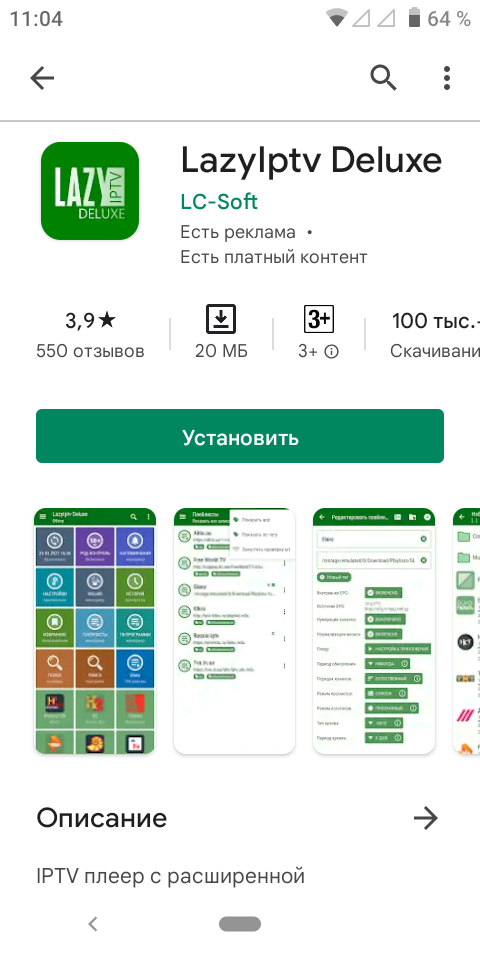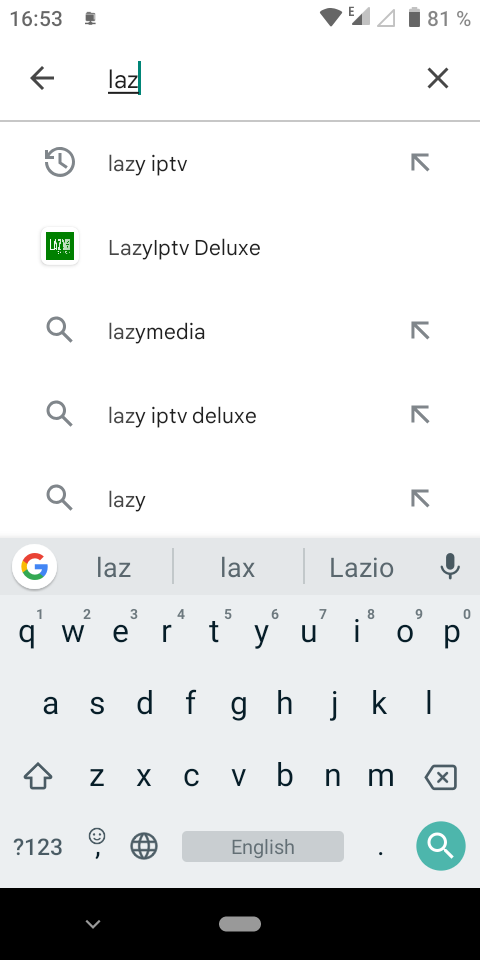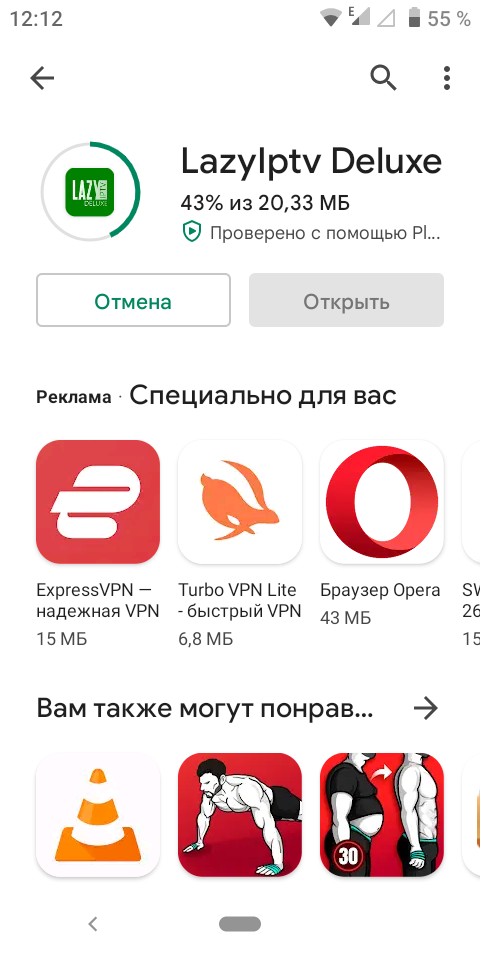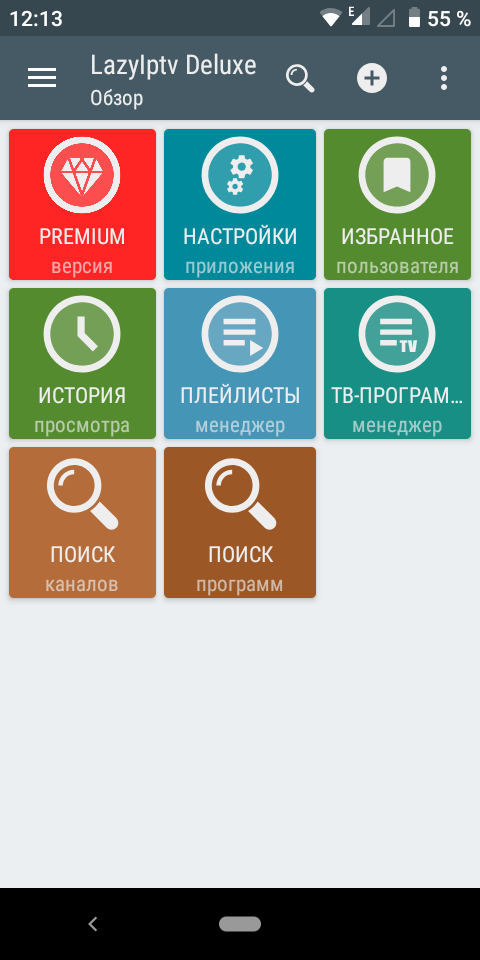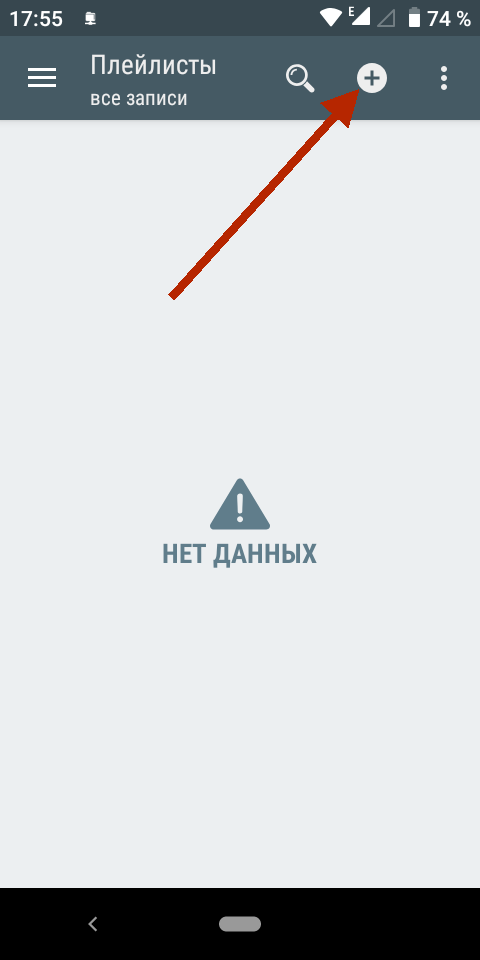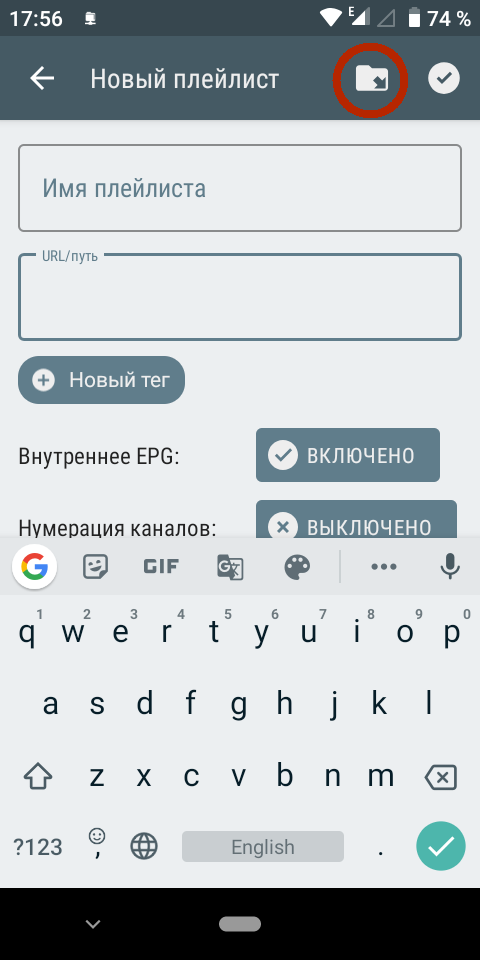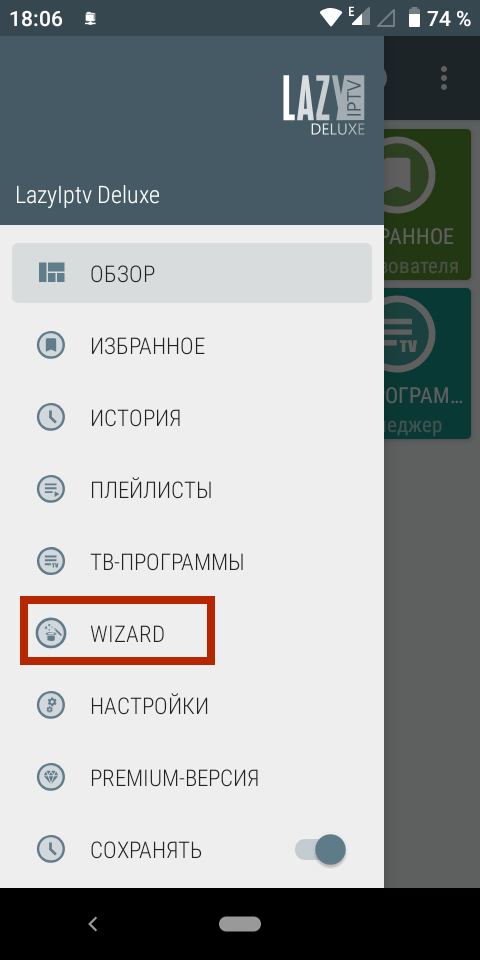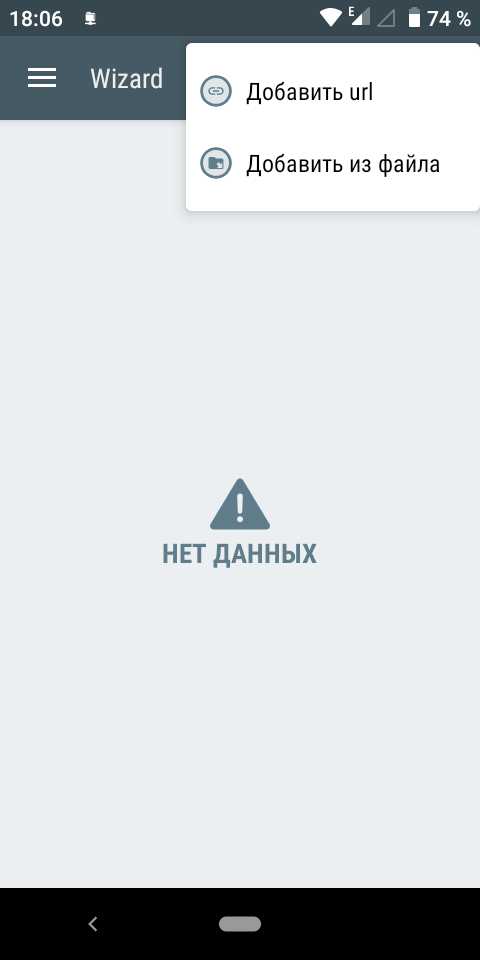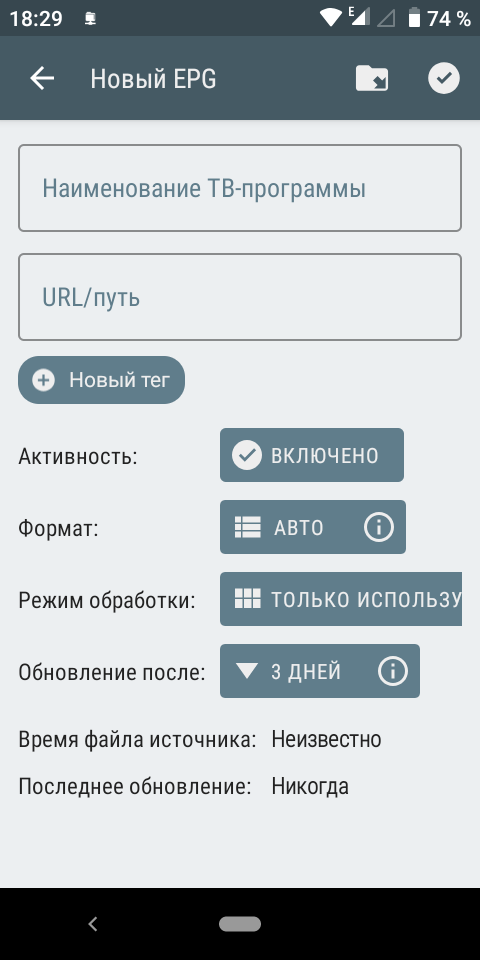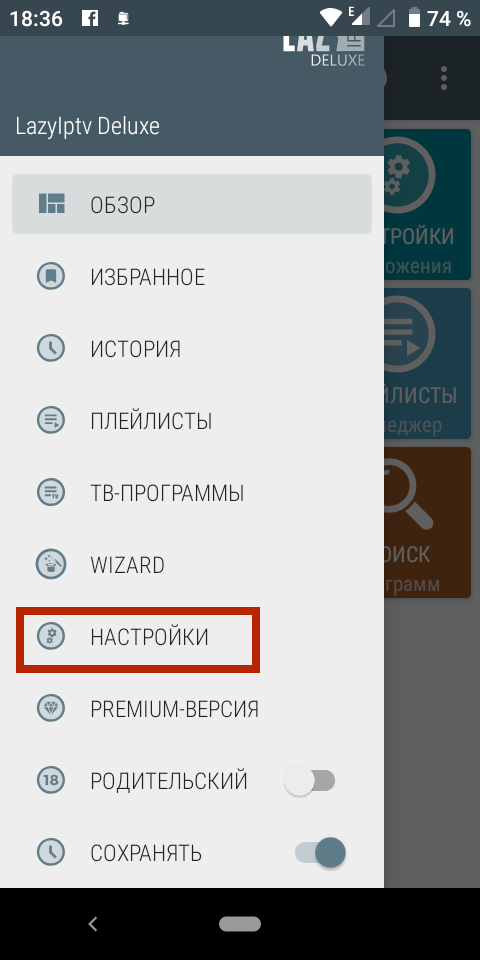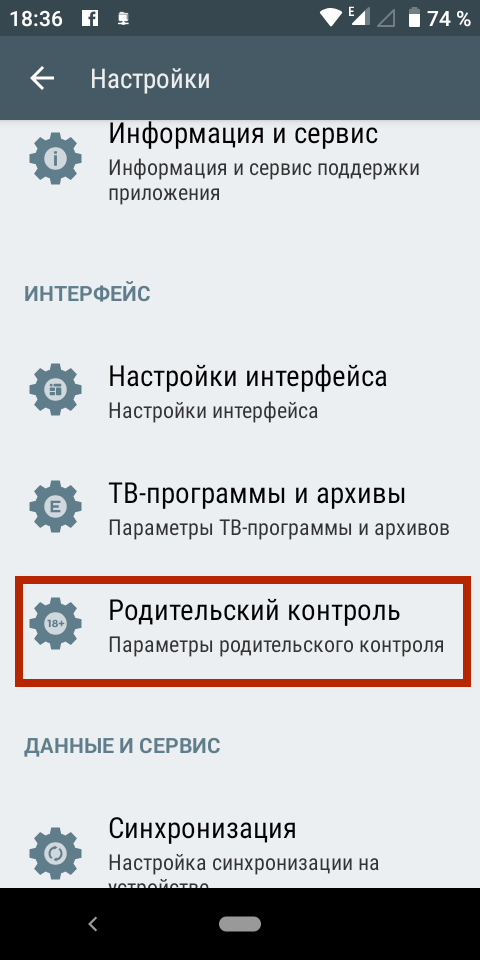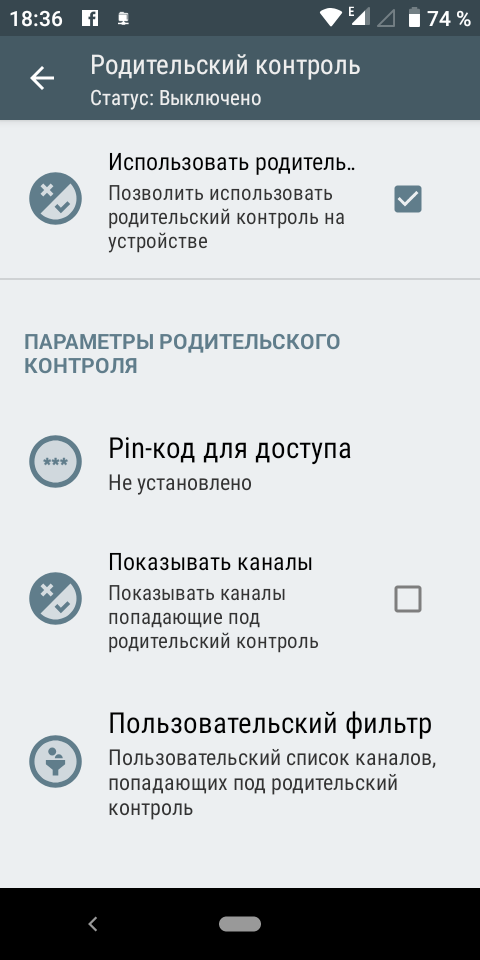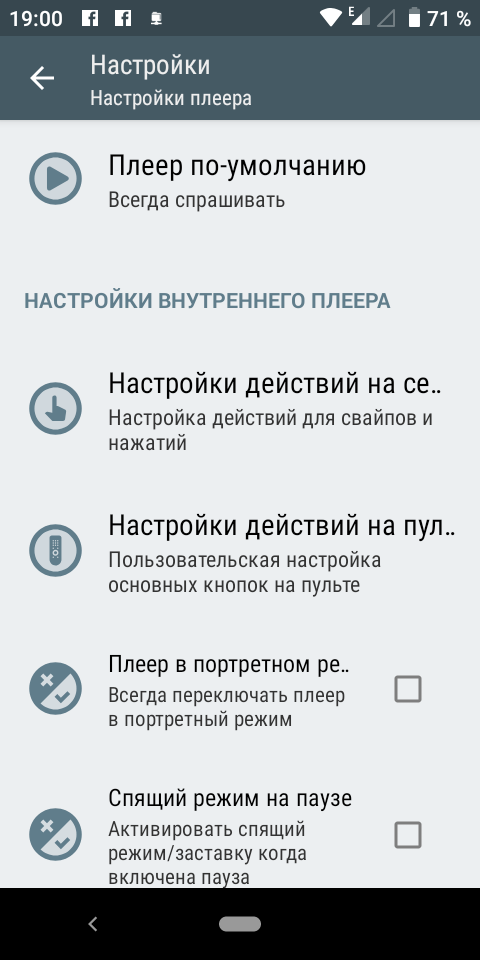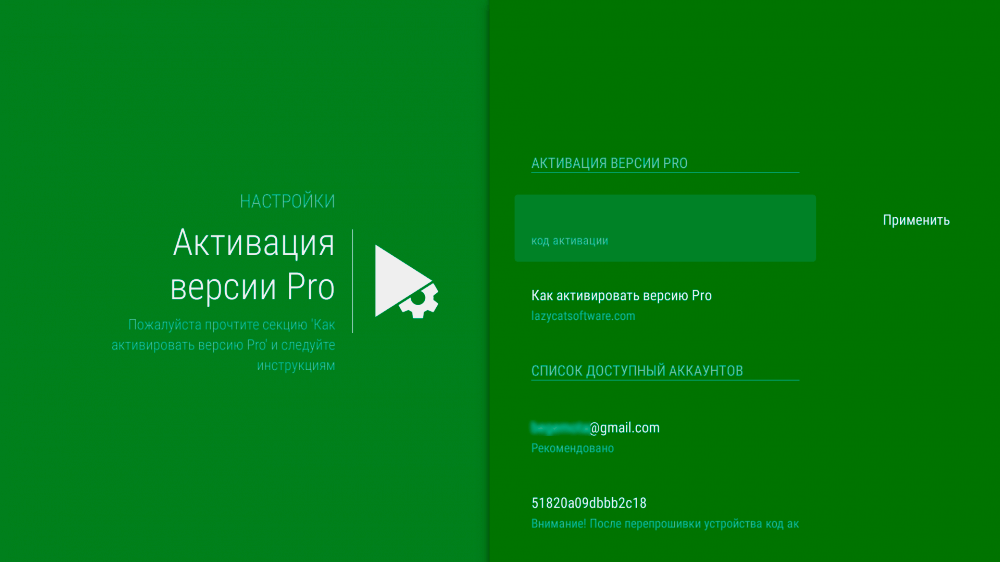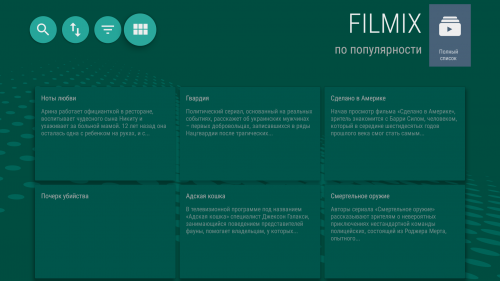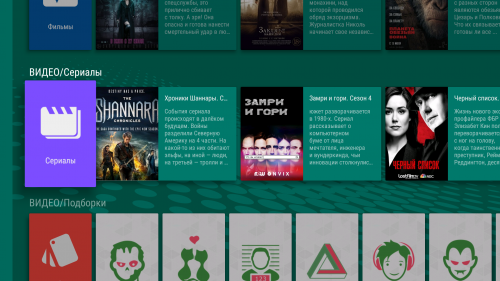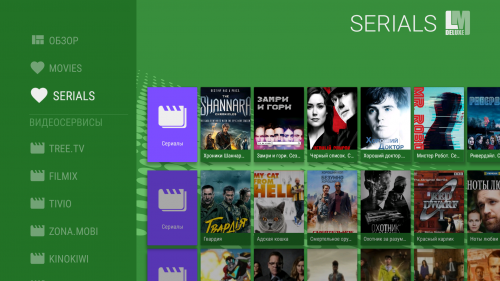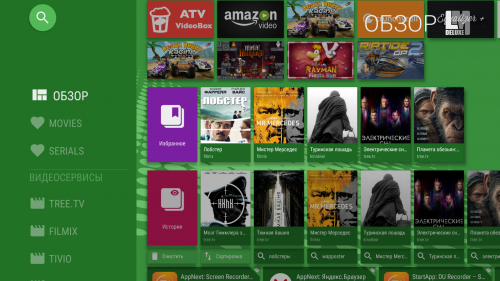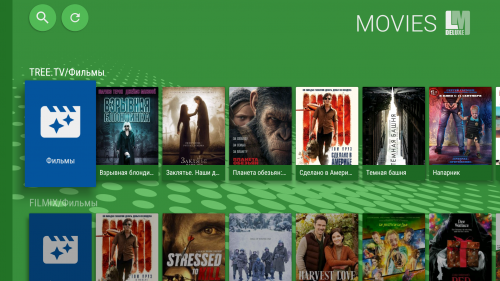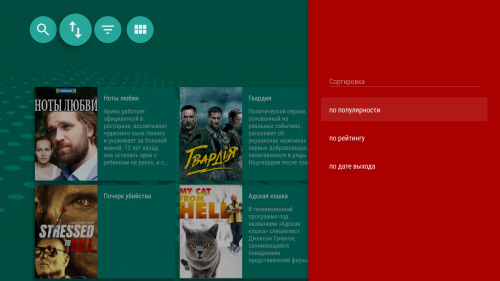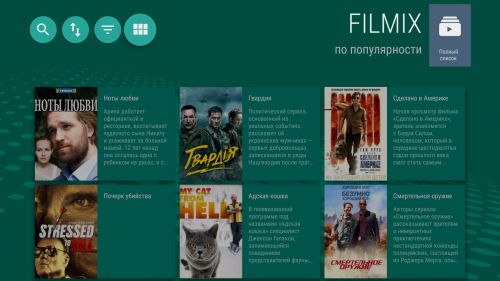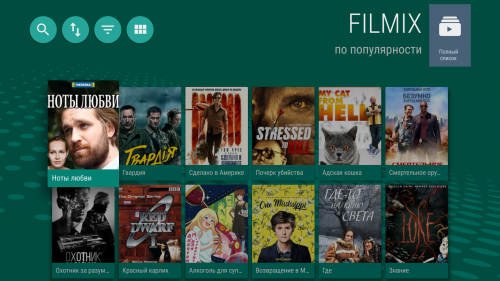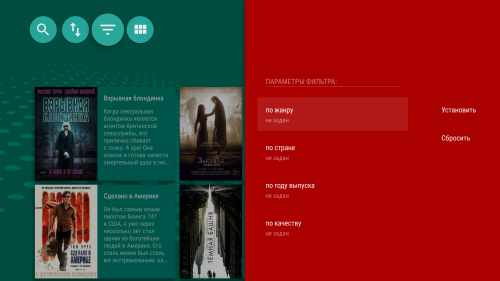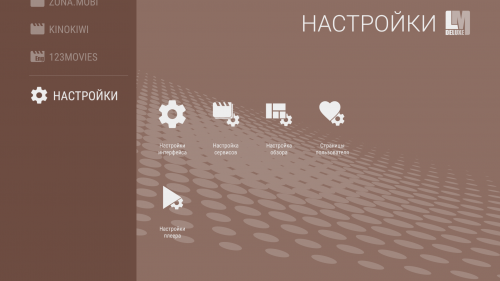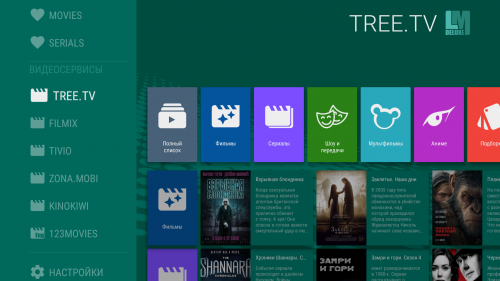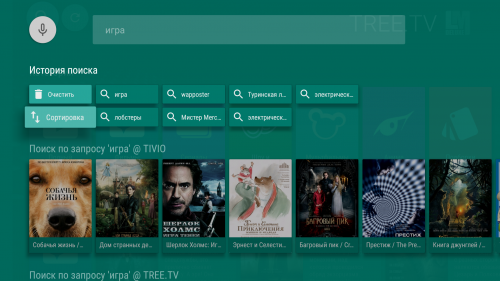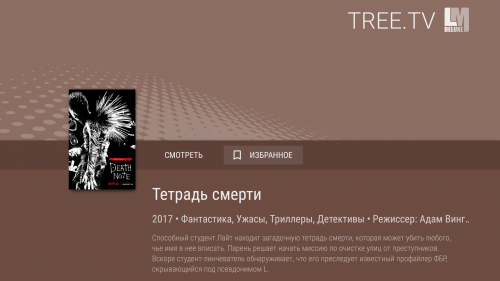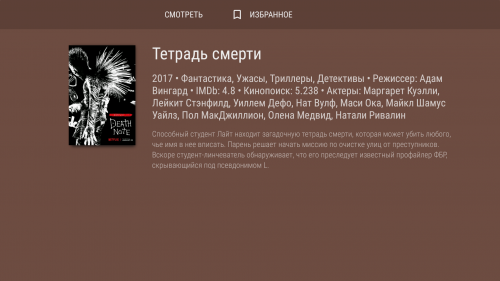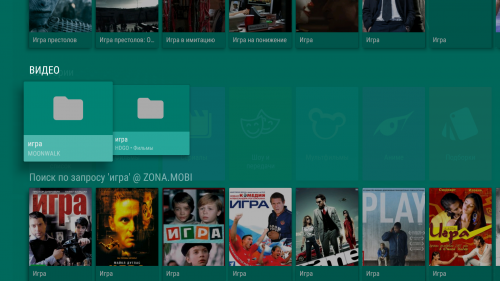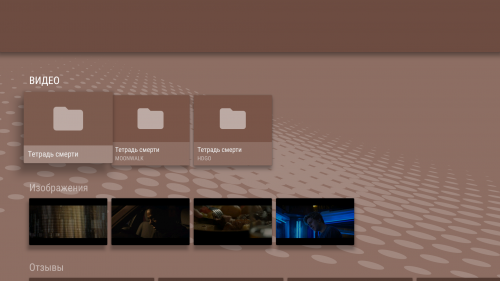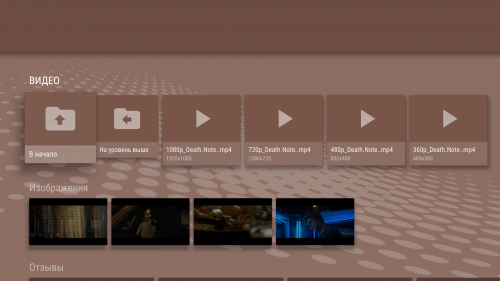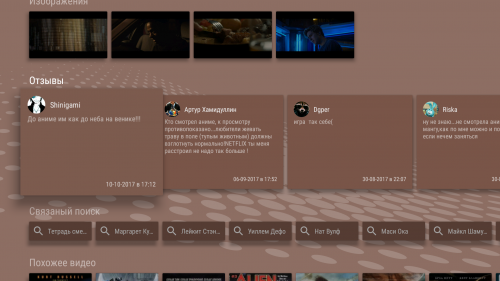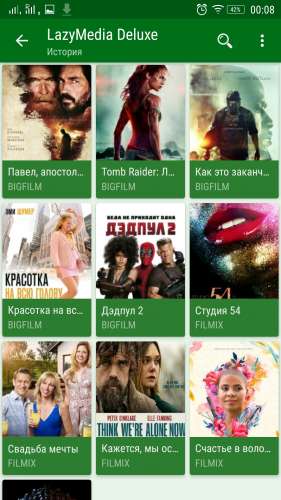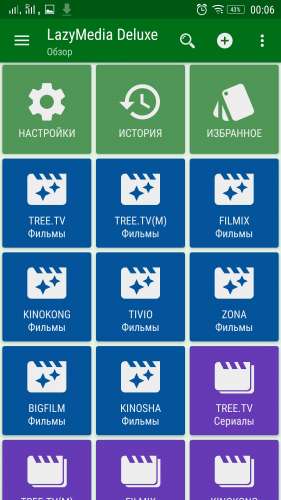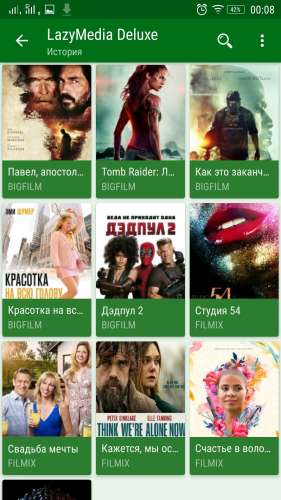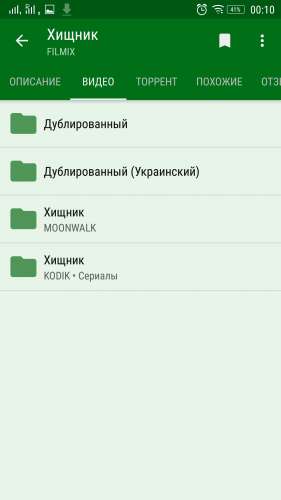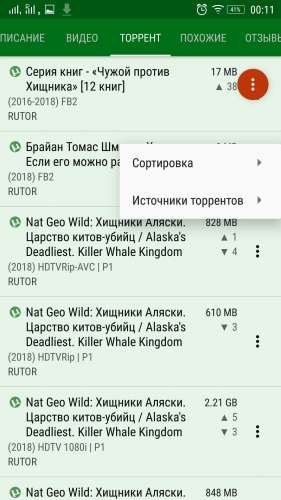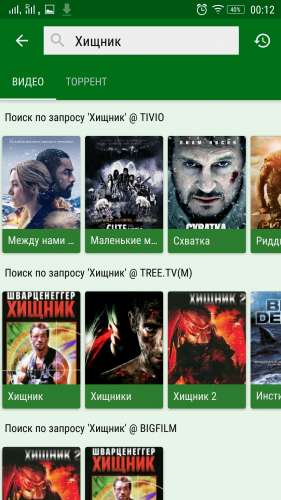LazyMedia Deluxe является приложением, которое даёт возможность смотреть все желаемые фильмы или сериалы бесплатно в онлайн-режиме либо загрузив их на своё устройство Android. Из этой статьи вы подробно узнаете об использовании и настройке программы, её преимуществах и недостатках, а также о том, где можно скачать приложение.
Содержание
- Что такое LazyMedia Deluxe?
- Преимущества и недостатки
- PRO-версия и её отличия
- Функционал и интерфейс
- Внутренний плеер
- Новая система настроек
- Функция изменения адреса сервиса
- Настройки кинотеатра
- Скачать mod приложения LazyMedia Deluxe
- Последняя apk-версия
- Предыдущие apk-версии
- Установка/обновление приложения на телефон, телевизор и ПК
- Возможные ошибки в работе и их решение
- Аналоги приложения
- Отзывы пользователей
LazyMedia Deluxe — уникальное приложение с собственным движком и кино-набором для телевизоров, боксов, телефонов и иных устройств Android. Эта программа позволяет наслаждаться различными фильмами и телешоу. LazyMedia Deluxe также имеет платную версию, о которой подробнее мы поговорим ниже.
Программа постоянно развивается и прибавляет к своему функционалу новые возможности и инструменты, становится удобнее. Плейлисты для неё не требуются, контент она берёт из открытых сервисов:
- Bazon;
- Filmix;
- HDRezka;
- KinoHD;
- BigFilm;
- Kino-Live и т. д.
Основные особенности приложения LazyMedia Deluxe и его системные требования представлены в таблице.
| Наименование параметра | Описание |
| Разработчик | LazyCat Software. |
| Категория/жанр | Развлечения. |
| Язык интерфейса | Приложение мультиязычно. Есть русский, украинский и английский. |
| Подходящие устройства и ОС | Девайся на ОС Android версии от 4.2 и выше. |
| Требование Root-прав | Нет. |
| Домашняя страница/официальный сайт | http://lazycatsoftware.com/. |
| Telegram | https://t.me/lazymediadeluxe_chat. |
Возможности и особенности приложения:
- большая база видео-контента;
- просмотр контента онлайн и скачивание его в память устройства для дальнейшего просмотра без подключения к сети;
- наличие нескольких тёмных и светлых тем оформления на выбор;
- имеется поиск по торрентам с фильтрами и сортировкой по разным параметрам;
- поддержка зеркал и трекеров онлайн-сервиса с альтернативным доступом;
- есть внутренний плеер, сохранение и извлечение локации для автоматического просмотра и перехода на следующую серию/часть.
Приложение является поисковой системой в общедоступных ресурсах. У программы нет собственного сервера или контента — все видео взяты из сторонних источников. Следовательно, если какое-то содержимое недоступно или работает медленно, причиной является исходный источник.
Преимущества и недостатки
Сервис обладает очень большим количеством преимуществ. Мы перечислим лишь самые главные из них:
- полная адаптация под Android TV, в том числе есть поддержка дистанционного управления с пульта;
- быстро функционирует даже на слабых устройствах с низкой версией ОС;
- используются много независимых друг от друга ресурсов — если вдруг заблокируют один из источников, сервис просто переключится на другой;
- есть много фильтров для удобства и быстроты поиска, в том числе по рейтингу;
- есть внутренний лаунчер (загрузчик) — если вам не нравится интерфейс вашего ТВ-бокса, это приложение может его заменить (если всё устраивает, функцию можно просто не включать);
- под каждым фильмом / сериалом есть отзывы, собранные с разных сайтов;
- просмотр файлов с Торрента;
- широкий набор настроек;
- наличие синхронизации — можно начать просмотр фильма / сериала на одном устройстве, а продолжить на другом;
- наличие не только печатного, но ещё и голосового поиска.
Полновесный недостаток у программы всего один — чтобы смотреть торрент-контент, требуется установить внешний проигрыватель, рекомендуем “Ace Stream Media”. Для некоторых пользователей минусом является немного устаревший дизайн и то, что для приобретения всех функций требуется оплата PRO-версии.
PRO-версия и её отличия
Для подключения улучшенной версии нужно внести донат разработчику. Сделать это можно, связавшись с ним на официальном сайте программы либо на форуме, а также через само приложение. Активация PRO-версии стоит 200 рублей и производится один раз. Больше платить ничего не придётся.
Отличий у PRO-версии приложения немного:
- абсолютное отсутствие рекламы;
- возможность открытия торрент-файлов размером более 1,3 ГБ (актуально при использовании на ТВ);
- возможность смотреть онлайн-видео в качестве 1080p и больше.
Процесс активации PRO-версии через приложение:
- Откройте пункт “Настройки” внутри программы.
- Перейдите в раздел “Сервис” и затем кликните по пункту “Версия Pro”.
- Сначала посмотрите на список доступных учётных записей, которые вы можете использовать для активации (они отмечены как рекомендуемые). Если у вас есть несколько устройств с одним и тем же профилем, код активации применится ко всем устройствам, использующим этот профиль.
- Выберите способ пожертвования разработчику на этой странице — https://www.free-kassa.ru/merchant/cash.php?oa=200&o=Donate+LMD&m=242814&go_2pay=1&enc=UTF-8&form_id=1337662&s=64866aebc915266c1831b5e5a1c7c404 (FK-Wallet, Ю-Money, Visa, QIWI и т. д.).
- При совершении платежа укажите учётную запись или адрес электронной почты, на них придёт код активации в течение 24 часов. Если сообщение с кодом не пришло или вы хотите ускорить процесс, отправьте информацию об активации и платежные реквизиты на электронную почту lazycatsoftware@gmail.com.
- Введите полученный код активации.
- Нажмите кнопку “Применить”. Если всё сделано верно, должно появиться уведомление о том, что PRO-версия активирована.
Сохраните код активации для повторного использования на других устройствах (количество девайсов не ограничено) или для его введения после переустановки приложения.
Если по какой-то причине на вашем устройстве нет учётной записи google / amazon / xiaomi, вы можете использовать AndroidID, который всегда является последним элементом в списке. Но при регистрации этого идентификатора код активации применяется только к тому устройству, которое его получило.
Функционал и интерфейс
У приложения приятный внешний вид, логичный и понятный интерфейс. На главной странице есть настройки, история просмотров и избранное. Далее следует перечень серверов, которые вы можете посетить для просмотра фильмов — при открытии появятся списки контента.
В приложении есть:
- поиск по названию;
- сортировка по жанру / категории;
- возможность выбрать интерфейс и его цвет;
- настройка базового URL сервиса;
- выбор торрентов и сайтов, с которых будет передаваться информация;
- альтернативный доступ к сервисам (прокси);
- возможность очистить кэш;
- корректировка плотности экрана — позволяет уменьшить / увеличить размер всего интерфейса программы;
- добавление зеркал.
Если зайти на личную страницу фильма, то там будет его описание, видео и торренты, доступные к просмотру и скачиванию. Если речь идёт о сериале, то в разделе “Видео” представлена разбивка по сезонам.
В программе можно выбрать сервис, в библиотеке которого вы хотите выбрать контент. При переходе в него вам будет доступен список фильмов / сериалов с возможностью поиска и фильтрации.
Видео о возможностях приложения:
При бесплатном пользовании приложением регистрация не требуется. В других случаях — она совпадает с процессом синхронизации (подробно описан ниже).
Также предлагаем отдельную видео-инструкцию по работе с торрент-файлами:
Внутренний плеер
С версии 3.01 в программе LazyMedia Deluxe есть собственный внутренний плеер. Название его — LazyPlayer(Exo). Вы всегда можете установить его как проигрыватель по умолчанию. Для этого:
- Перейдите в настройки.
- Зайдите в “Настройки плеера”.
- Выберите “LazyPlayer(Exo)” в разделе “Внутренний видеоплеер”.
Внешний плеер устанавливается таким же способом, только выбирается проигрыватель из соответствующего раздела (под “Внутренним”).
Встроенный проигрыватель позволяет:
- переключать эпизоды в сериале при желании;
- выбирать звуковую дорожку (озвучку);
- запоминать и извлекать позицию просмотра в фильме / сериале, а также синхронизировать эти данные;
- выбирать уровень качества картинки;
- включать / выключать субтитры;
- автоматически переходить к следующему эпизоду в сериале;
- менять аспекты;
- получать информации о просматриваемом контенте.
Интерфейс стационарного плеера на мобильных устройствах и ТВ практически ничем не отличается.
Новая система настроек
Начиная с версии 2.74, LazyMedia Deluxe имеет новую усовершенствованную систему настройки для работы с сервисами. Структура системы стартапов осталась прежней, но некоторые пункты изменились. Например, добавился альтернативный доступ.
Если провайдер блокирует доступ напрямую, новая функция позволяет разрешить доступ к службе через прокси-сервер. Рекомендуется включать её только тогда, когда сервис фактически заблокирован, поскольку это значительно замедлит работу приложения. Параметр можно использовать опционально (не для всех сервисов).
Также система настроек изменилась и для работы с трекерами. Данные параметры находятся в разделе “Настройки торрентов”. Что поменялось:
- каждый трекер является отдельным элементом, который имеет индикацию текущей активности и состояния;
- есть возможность сбросить настройки трекера в исходное состояние — при сбросе этого параметра URL-адреса всех трекеров устанавливаются на “Оптимально”, а альтернативный доступ отключается.
Функция изменения адреса сервиса
С версии 0.33 в программу добавлена функция самостоятельной установки пользователем базового адреса сервиса. Сейчас, когда всё чаще блокируют услуги подобных программ, эта функция может значительно облегчить жизнь.
Если ваш провайдер больше не предлагает услугу, которая вам нравится, выхода всего 3:
- использовать VPN;
- сменить провайдера;
- найти рабочее зеркало.
Новая опция помогает реализовать последний вариант. Если вы нашли зеркало, то, чтобы воспользоваться им, просто нужно ввести новый URL-адрес в программе, и можно дальше наслаждаться просмотром.
Видео-инструкция по добавлению:
Настройки кинотеатра
Сразу после установки можно запускать программу и приступать к просмотру видео, но у приложения широкий список настроек, которые помогут подстроить программу под себя.
При первом запуске вы должны выбрать устройство, которое используется для просмотра — сенсорное или управляемое с помощью пульта. Потом в настройках можно поменять этот параметр.
Чтобы изменить цвет интерфейса:
- Перейдите в раздел “Все настройки”.
- Нажмите “Настройки интерфейса”.
- Выберите “Настройка темы” и нажмите на более привлекательный для вас вариант.
В тех же “Настройках интерфейса” можно сменить сенсорный режим на дистанционный и наоборот, включить голосовой поиск, поменять язык.
Чтобы настроить синхронизацию, выполните следующее:
- Откройте “Все настройки”.
- Кликните по разделу “Синхронизация”.
- Выберите Google-аккаунт из предложенных или добавьте новый.
- Кликните “Доступ к синхронизации”, а затем нажмите “Начать синхронизацию”/”Запустить …”.
- Выполните аналогичные действия на втором устройстве.
Полный видео-обзор по использованию и настройке:
Приложение LаzyMedia Deluxe можно скачать только посредством apk-файла. В официальном магазине Google Play Store его нет, не было, и не предвидится.
Представленные ниже установочные файлы можно загрузить на все устройства Android, а также на ПК с Windows 7-10 (при наличии соответствующей программы на компьютере), Смарт ТВ LG и Samsung. А вот на Айфон и другие девайсы с ОС iOS программу установить не получится.
Вместо начала установки может появиться сообщение, что ссылка имеет потенциально опасное содержание. Не бойтесь, так иногда реагирует антивирус на приложения из неизвестных источников. Просто отключите на время установки защитный сервис.
Последняя apk-версия
Скачать самую свежую версию программы (v3.172) можно по ссылке — https://dl3.topfiles.net/files/2/208/16875/UjI0QmaIo9piemlmWGZiaWIxTTQ3VzA2Sm45VWcvVmhrUWd2ejRQZ2FMTG9DST06OhaLCwP1ps0fvHe3q888N5c/lazymedia-deluxe_3.172.apk.
Также можно скачать PRO-версию:
- LazyMedia Deluxe Pro v3.171. Размер файла — 6,46 MB. Прямая ссылка для скачивания — https://5mod-file.ru/download/file/2021-06/1624205713_lazymedia-deluxe-v3-171-mod-5mod_ru.apk.
- LazyMedia Deluxe Pro v3.168. Размер файла — 6,65 MB. Ссылка для скачивания — https://root-device.ru/index.php?do=get_file&file_id=516_e05712d5085e96270ddc8ee4015d6a4a.
- LazyMedia Deluxe Pro v3.168. Размер файла — 6,65 MB. Ссылка для скачивания — https://root-device.ru/index.php?do=get_file&file_id=516_21f9181c1ba8ef3a8cce46fc480f1cde.
Лучше купить PRO-версию программы, а не скачивать её бесплатный mod, так как он не будет обновляться и в случае сбоя всё перестанет работать.
Предыдущие apk-версии
Также можно скачать предыдущие версии приложения. Но делать это рекомендуется в крайнем случае — когда по каким-либо причинам новая вариация не устанавливается.
Какие прошлые версии можно скачать:
- LаzyMedia Deluxe v3.171. Размер файла — 6.65 Mb. Прямая ссылка для скачивания — https://www.tvbox.one/tvbox-files/LazyMedia-Deluxe-3.171.apk.
- LаzyMedia Deluxe v3.170. Размер файла — 6.65 Mb. Прямая ссылка для скачивания — https://www.tvbox.one/tvbox-files/LazyMedia-Deluxe-3.170.apk.
- LаzyMedia Deluxe v3.167. Размер файла — 9.9 Mb. Прямая ссылка для скачивания — https://trashbox.ru/files30/1444628/lazymediadeluxe_ver3.167.apk/.
- LаzyMedia Deluxe v3.165. Размер файла — 10 Mb. Прямая ссылка для скачивания — https://trashbox.ru/files30/1438869/lazymediadeluxe_ver3.165.apk/.
- LаzyMedia Deluxe v3.163. Размер файла — 10 Mb. Прямая ссылка для скачивания — https://trashbox.ru/files30/1428268/lazymediadeluxe_ver3.163.apk/.
Установка/обновление приложения на телефон, телевизор и ПК
Принцип установки / обновления apk-приложений на разные устройства схож, но всё-таки немного отличается. Представим по одной видео-инструкции к каждому виду техники, на которую можно установить приложение LаzyMedia Deluxe.
Один из способов установки apk-файлов на телевизоры и приставки Android:
Инструкция по установке на телевизоры Samsung (ОС Tizen) и LG:
Видео-инструкция по установке apk-приложения на мобильное устройство:
Инструкция по установке apk-файла на компьютер:
Обновление происходит точно таким же способом, как и установка, просто поверх уже имеющегося приложения.
Возможные ошибки в работе и их решение
Наиболее частая проблема — ошибка воспроизведения. Если она произошла при работе с внешним плеером, это никак не связано с работой самого приложения. Попробуйте выполнить следующее:
- проверьте скорость соединения с интернетом;
- поменяйте плеер, а лучше переберите несколько — например, mxplayer, vlc, vimu и т. д.;
- зайдите чуть позже, так как на серверах тоже бывает час пик — в этот момент из-за большой нагрузки они не справляются и начинают выдавать ошибку / вылетают;
- если проблема кроется в торренте — помимо прочего, проверьте правильность настройки торрент-клиента.
Если приложение перестало работать при просмотре через внутренний плеер, значит, он просто не подходит для нормального функционирования на вашем устройстве (работа проигрывателя сильно зависит от железа, прошивки, состава и качества кодеков). В этом случае установите любой внешний плеер.
Внутренний проигрыватель не предназначен для просмотра торрент-файлов.
При возникновении этой проблемы или любых других трудностей с работой приложения, а также вопросов по его функционированию, можно обратиться на официальный форум 4pda — https://4pda.to/forum/index.php?showtopic=848635. Там отвечают опытные пользователи и сам разработчик.
Другие возможные неполадки:
- При просмотре контента любимый плеер не отображается. Из-за особенностей сервера сервисы и балансеры можно просматривать только с помощью ограниченного количества плееров. Возможно, что ваш в это число не входит.
- Ошибка при открытии Торрента. Иногда при открытии некоторых торрент-файлов появляется сообщение “Произошла ошибка при попытке открыть торрент-файл”. Обычно это происходит, когда сайт-трекер закрывает запрошенный контент (по запросу правообладателя). Торрент-ссылку получить в этом случае не удастся.
- Проблемы с синхронизацией. Стоит проверить наличие свободного места в учётной записи google-drive, которую вы используете, и обновить сервисы Google на устройстве. Также попробуйте выбрать учётную запись Google для синхронизации ещё раз.
- Не работает ZONA (Зона). Этот сервис регулярно блокируют в России. Единственный выход — попробовать воспользоваться VPN. Но при его применении программный обход блокировки необходимо отключать.
- Приложение не устанавливается. Возможно, ваша версия ОС ниже минимально допустимой — если это так, остаётся только загрузка и установка на другое устройство. Если в этом отношении всё в порядке, попробуйте перезапустить девайс либо переподключиться к другому сетевому источнику.
Иногда проблемы с просмотром могут возникнуть из-за блокировок тех или иных серверов. В связи с этим трафик периодически пропадает. В этом случае следует попробовать заменить источник, дождаться обновлений доступа, либо перейти на поток другого сервиса.
Аналоги приложения
Просмотр фильмов и сериалов онлайн сейчас очень востребовано, а потому и приложений, предоставляющих такие услуги, более чем достаточно. Представим несколько сервисов, достойных внимания:
- vPlay. Бесплатное приложение для просмотра медиафайлов и торрент-контента на Android TV и Media Console. Установив эту программу на своё устройство, вы получите доступ к большой бае данных, содержащей фильмы, сериалы, мультфильмы, аниме, документальное кино, телешоу и т. д.
- AniLabX. Бесплатное популярное приложение для просмотра аниме на Android TV и медиа-консолях. С помощью этой программы вы можете не только смотреть аниме онлайн, но и скачать его для дальнейшего просмотра без подключения к интернету.
- Netflix. Известный платный сервис для просмотра ТВ с обширной базой различного контента для Android TV и медиа-боксов. Все самые популярные телешоу в мире, новые проекты в киноиндустрии, фильмы отличного качества — всё это вы можете получить с помощью этого приложения.
- Кино HD. Это бесплатный каталог контента, содержащий доступные для поиска видеофайлы. Создан для Android TV и Android TV Box. В этом приложении вы найдёте большое количество фильмов, сериалов, мультфильмов, телешоу и даже аниме на любой вкус и в высоком качестве.
- HD VideoBox. Приложение, с которым постоянно сравнивают то, которому посвящена наша статья. Связано это с тем, что у них очень сходный функционал — большой каталог контента, возможность выбора качества, озвучки, перевода и многого другого. Какой сервис лучше — мнения расходятся.
Все перечисленные аналоги можно с успехом установить на Windows — при наличии специального эмулятора.
Отзывы пользователей
Евгений, Воронеж. Классное приложение! Некоторые источники иногда слетают, но всегда можно переключиться на соседний и продолжить просмотр. Тестирую программу около двух месяцев — пока всё круто.
Анна, Москва. Каждый вечер с мужем смотрим кино — здесь очень большой выбор и есть практически всё! Редко когда не удавалось найти фильм, который планировали посмотреть.
LazyMedia Deluxe — это приложение для ОС Android, с помощью которого можно бесплатно смотреть любимые фильмы и сериалы онлайн или загрузив их на своё устройство. Достаточно скачать один из apk-файлов на выбор и установить его согласно приложенной инструкции.
Если увлекаетесь инвестициями, то рекомендую отличную статью про подсчёт комиссий и расходов на брокерских счетах.
На чтение 11 мин Просмотров 8.9к. Опубликовано 05.05.2022
Lazy IPTV – это приложение для управления плейлистами онлайн-телевидения, VK-видео, YouTube, интернет-радио. Lazy переводится как «ленивый». Это как бы намёк на то, что программа предназначена для людей, которые не любят тратить много времени на сложные операции с софтом.
В этой статье мы сделаем краткий обзор возможностей Lazy IPTV, разберёмся, как и на каких устройствах можно пользоваться программой, как добавить плейлист или канал и настроить основные функции.
Содержание
- Принцип работы, плюсы и минусы Lazy IPTV
- Где скачать
- Установка приложения
- На Android
- На компьютер
- Взломанные моды
- Настройка
- Где взять плейлист и как его загрузить
- Система Wizard
- Загрузка и редактирование ТВ-программ
- Родительский контроль
- Просмотр
- Возможные проблемы
Лейзи IPTV — это программа-менеджер для просмотра видео из интернета. Она позволяет создавать, загружать и редактировать плейлисты, включать в них IP-каналы, VK-видео и ролики с YouTube и онлайн-радио. Есть специальная система Wizard для импорта источников. Но можно загрузить из интернета любой m3u файл со списком видео или IP-каналов и добавить в программу. Созданные в Lazy IPTV плейлисты легко экспортировать и сохранять в виде отдельных файлов. Во вкладке «История» сохраняются просмотренные вами каналы.
В старых версиях программы для воспроизведения видео нужно было использовать дополнительно внешний плеер. Например, бесплатные VLC или MX Player. Последняя версия включает в себя два встроенных медиаплеера. Но при желании можно подключить любой другой.
Программа предназначена для ОС Андроид версии 4.2 и выше. Её можно установить на телефон или планшет. Также она подойдёт для Смарт ТВ и приставок на базе Android. Есть варианты использования Lazy IPTV на других устройствах, но об этом речь пойдёт отдельно.
Теперь разберёмся с версиями. В интернете много информации о Lazy IPTV, но в Google Play вместо неё вы увидите приложение, которое называется LazyIptv Deluxe с похожим логотипом. На самом деле это одно и то же. Только LazyIptv Deluxe это последняя версия программы с новым интерфейсом.
Особенность Deluxe в том, что в ней нет готовых плейлистов и логотипов каналов.
Разработчики предлагают либо оформить подписку, либо загрузить плейлисты самостоятельно. В старой программе логотипы каналов уже были, из-за чего её и удалили из Google Play. Работают обе версии одинаково.
Lazy Iptv Deluxe бесплатная. Разработчики предлагают приобрести Premium версию, но она отличается только отсутствием рекламы.
Приложение простое, у него понятный интерфейс и минимум настроек. Это действительно IPTV для ленивых.
Нет ограничений на создание списков каналов и плейлистов. Все плейлисты обновляются автоматически.
Программа плохо адаптирована для управления с пульта. На телевизоре некоторые функции могут не работать.
Нет готовых плейлистов. Их нужно искать и загружать самостоятельно.
Где скачать
LazyIptv Deluxe для Android-устройств можно скачать бесплатно в Google Play Market. Предыдущие версии Lazy IPTV доступны в виде apk-файлов на форумах и файлообменниках. В AppStore программа удалена, поэтому использовать её на iOS не получится. Также нет возможности установить приложение на телевизоры LG, Samsung и других производителей, которые используют собственные операционные системы.
Установка приложения
На Android
Чтобы установить программу на Андроид-устройство, откройте Google Play Market и в поиске впишите lazy.
Нажмите на LazyIptv Deluxe. Откроется страница программы. Запустите установку и дождитесь её завершения.
При первом запуске приложение предложит вам выбрать способ управления.
Если вы устанавливали Lazy IPTV на смартфон или планшет, укажите сенсор. Для телевизоров и приставок выбирайте пульт. На этом всё.
Интерфейс новой версии LazyIptv Deluxe выглядит так:
В старой версии Lazy IPTV он отличается:
На компьютер
Lazy IPTV для Windows не существует, однако всё равно есть возможность установить приложение на компьютер. Для этого понадобится BlueStacks. Это программа-эмулятор для ПК, с помощью которой можно инсталлировать Андроид-приложения в ОС Windows и MacOS. Программа бесплатная, но в ней показывается реклама. Скачайте её и установите на компьютер. Когда вы запустите BlueStacks, в главном окне увидите рабочий стол Android.
Откройте Google Play Market и найдите там LazyIptv Deluxe.
Установка программы выполняется так же, как и на телефоне.
Точно так же доступна установка приложения в ОС Linux через эмулятор Android.
Подробно процесс инсталляции разбирать не будем – он такой же, как и на ПК с Windows. Устанавливаете эмулятор, а через него Lazy IPTV.
Взломанные моды
В интернете много ссылок на модифицированные версии Lazy IPTV. Их отличие от официальной версии из Play Market – отсутствие рекламы и наличие списка каналов.
Загружать и устанавливать взломанные моды можно только на свой страх и риск. Работоспособность программы и вашего смартфона в этом случае никто не гарантирует.
Скачайте apk-файл. На вашем Android-устройстве должна быть разрешена установка программ из неизвестных источников.
Запустите установку, коснувшись apk-файла на экране.
Настройка
Почти ничего настраивать в Lazy IPTV не нужно. Главное загрузить список каналов. Также можно изменить цвет интерфейса, язык, установить родительский контроль.
Где взять плейлист и как его загрузить
Плейлисты для Lazy IPTV можно найти несколькими способами. Почти все провайдеры предоставляют услугу IP-телевидения. Плейлист доступен на сайте. Это самый простой способ. Его недостаток – ограниченное количество каналов.
Если хотите большего, купите платные IPTV плейлисты. Это лучший вариант, поскольку гарантируется стабильность работы и качество видео, а список доступных каналов огромен. Недостаток – подписка стоит денег. Правда, обычно речь идёт о небольших суммах.
В интернете много ссылок на бесплатные плейлисты IPTV. Преимущество этого варианта налицо – ничего не нужно платить. Но есть подводные камни. Во-первых, нет гарантии 100% работоспособности. Половина каналов в списке может оказаться мёртвыми. Во-вторых, качество и стабильность работы тоже под вопросом. В-третьих, такие плейлисты могут иметь региональные ограничения и, чтобы их использовать, придётся устанавливать прокси-сервер. Да и вообще они обычно живут недолго – через некоторое время, когда к серверу, с которого идёт трансляции, подключается слишком много пользователей, плейлист перестаёт работать.
Чтобы добавить плейлист в программу, на главном экране нажмите плитку «Плейлисты». В открывшемся окне коснитесь плюсика в правом верхнем углу.
Для добавления плейлиста онлайн в соответствующие поля впишите его название и адрес в интернете. Если вы скачали плейлист в виде файла на устройство, нажмите на иконку папки в правом верхнем углу.
Приложение попросит разрешение на доступ к файловой системе. После этого через проводник вы сможете выбрать и загрузить нужный файл.
В Lazy IPTV есть встроенный поиск по плейлистам. Если каналов у вас очень много, а чаще всего вы просматриваете только некоторые, добавьте их в список избранного.
Система Wizard
Wizard-менеджер – это ещё один инструмент для работы со списками воспроизведения, встроенный в программу. Вместо m3u он работает с wizard-файлами с расширением .liwizard. Они могут быть упакованными в архив, но для Lazy IPTV это не имеет значения.
Разбираться в технических деталях не будем. Вам достаточно знать, что файл wizard – это фактически тот же плейлист, только в нём сразу может быть прописано несколько источников трансляции. То есть вы сразу получаете множество плейлистов в одном. При этом список является самообновляемым.
Для работы с Wizard откройте боковую панель в приложении. Для этого нажмите вверху слева значок меню – три горизонтальные чёрточки. В списке пунктов вы найдёте Wizard.
Перейдите в него. Принцип работы здесь такой же, как и с плейлистами. Нажмите плюсик справа вверху. Откроется меню из двух пунктов.
Нажмите «Добавить url», если хотите ввести адрес wizard-файла в интернете. Или «Добавить из файла», если ранее скачали его к себе на смартфон. Скачать wizard от разработчика Lazy IPTV можно по этой ссылке.
Также вы сами можете создавать в приложении wizard-файлы на основе ваших плейлистов и делиться ими с другими пользователями.
Загрузка и редактирование ТВ-программ
Чтобы использовать внешнюю телепрограмму, её нужно добавить в соответствующем разделе. Коснитесь плитки «ТВ-программы» на главном экране. Принцип тот же, что и с плейлистами. Нажмите плюсик и введите URL. Или загрузите файл через проводник.
Количество источников не ограничено. Однако имейте в виду, что телепрограмма кэшируется в память вашего устройства и занимает место от 10 до 30 мегабайт. Очистить кэш можно в любой момент через «Меню» — «Настройки» — «Данные».
Родительский контроль
В приложении есть встроенная функция родительского контроля, которая позволяет ограничить доступ детей к не подходящему для них контенту. Для её настройки откройте панель меню и нажмите «Настройки».
В новом окне выберите пункт «Родительский контроль».
Поставьте галочку «Использовать родительский контроль на устройстве». Откроется дополнительное меню. Параметров здесь немного.
Задайте Pin-код для доступа, чтобы ваш ребёнок не мог отключить функцию. Если вы установите галочку «Показывать каналы, попадающие под родительский контроль», запрещённый контент будет отображаться, но включить просмотр ребёнок не сможет. По умолчанию галочка снята – каналы в списке показываться не будут.
В последнем пункте создаём фильтр – добавляем каналы, которые будут недоступны ребёнку.
Активировать или отменить родительский контроль можно с помощью переключателя в главном меню.
Просмотр
Последняя версия программы не требует дополнительно устанавливать медиапроигрыватель. В ней есть сразу два встроенных плеера. Они неплохо справляются со своей задачей, но иногда случается, что какой-то плейлист не воспроизводится. Или, может быть, вы привыкли пользоваться определённым проигрывателем. В этом случае вы ничем не ограничены – используйте любую программу для просмотра видео. Разумеется, её нужно установить на ваше Android-устройство.
По умолчанию при попытке запустить трансляцию приложение задаст вопрос: каким проигрывателем вы хотите воспользоваться? Просто выберите нужный из списка. Но в настройках можно задать плеер по умолчанию.
Для этого перейдите в меню «Настройки», прокрутите экран вниз и нажмите «Настройки плеера».
В первом пункте установите нужный параметр.
Возможные проблемы
- Плейлист не проигрывается. Если вы добавили плейлист, и он корректно отобразился, но трансляция не запускается, проблема не в приложении. Попробуйте использовать другой проигрыватель. В случае, когда это не помогает, скорее всего, перегружен или недоступен сервер, с которого идёт трансляция. Кроме того, плейлист может иметь региональные ограничения или просто быть нерабочим.
- Не удаётся добавить конкретный плейлист. При этом другие добавляются без проблем. Вероятно, у вас нерабочая ссылка или повреждённый m3u файл.
- Плейлист не обновляется автоматически. Синхронизируются только плейлисты, добавленные по ссылке. Если вы загружали в программу список трансляций из файла, он обновляться не будет.
Сергей Сакадынский
Занимался созданием и администрированием интернет-ресурсов. 10 лет опыта работы с электроникой и интернет-технологиями.
FAQ по LazyMedia Deluxe
Q: Принцип работы приложения?
Приложение представляет собой поисковую машину по ресурсам, находящимся в свободном доступе. Это значит, что у приложения нет собственных серверов или контента — весь найденный материал берется со сторонних ресурсов. Следовательно, если какой-то контент недоступен или работает медленно, то причина в самом источнике, откуда этот контент взят.
Q: Как получить Pro-версию?
1. Совершить разовый донат: http://www.lazycatsoftware.com/index.php?controller=page&action=view&id_page=7 с указанием аккаунта на который необходима активация.
2. Получить код на указанную почту (в течении 24 часов!, или написать на почту lazycatsoftware@gmail.com).
3. Ввести полученный код в приложении.
Q: Автоматически не активируется про-версия?
А: Активация про-версия после новой установки или переустановки/сброса данных приложения производиться ВСЕГДА вводом кода активации, полученным на ваш email
Q: Сколько устройств можно активировать и есть ли ограничения на одновременную работу с разных ip?
A: Если на устройстве есть аккаунт на который давалась активация — его всегда можно активировать соответствующим кодом активации. Код активации связан с аккаунтом без времени ограничения, он не скисает и не портится:) На текущий момент нет ограничений на количество устройств, ip и пр.
Q: Проблемы при воспроизведении контента во внешнем плеере
A: При использовании внешнего плеера приложение не участвует в процессе воспроизведения. Если есть такие проблемы:
— проверьте скорость подключения к провайдеру (speedinfo и пр);
— пробуйте перебрать различные плееры: mxplayer, vlc, vimu и прочие;
— в час пик, нагрузка на сервера с контентом возрастает и они не справляются, пробуйте позже или ищите на другом источнике;
— если проблема с торрентами — то кроме вышеперечисленных факторов добавляются: правильность настройки торрент-клиента, количество раздающих для торрента;
Q: Проблемы при воспроизведении контента во внутреннем плеере
Внутренний плеер, как и любой другой плеер не универсален.
Используемый движок (exoplayer from google) основан на работе медиакодеков — отсюда работа плеера очень сильно зависит от железа, прошивки, состава и качества кодеков, используемых в прошивке. В особенности это проявляется на «старых» устройствах с версией андроид 4.х-5.х.
Внутренний плеер не предназначен для просмотра торрентов!
Итоговое правило простое: если у вас внутренний плеер работает плохо — используйте внешний плеер
Q: Недоступен контент с сервиса
A:наличие контента любого сервиса как правило зависит от многих факторов:
— геофактор (рнк в зоне ру);
— ограничения самого сервиса для некоторых регионов (gtorrent, некоторые балансеры);
— временной период (в часы пик некоторые сервисы ограничивают доступ к более качественному контенту(фильмикс, некоторые балансеры))
— сервис может в текущий момент быть недоступен по причине падению сервера, тех.работ и пр.
Q: Не виден любимый плеер при попытке просмотра контента с онлайн-сервиса
Есть сервисы и балансеры, где просмотр в силу специфики работы сервера возможен только при помощи ограниченного числа плееров.
На тек момент:
— HDVB — внутренний и MxPlayer;
— kinovod — внутренний;
Q: Не виден любимый плеер при попытке просмотра торрента
Во время запроса на проигрывание выбранного торрента LazyMedia Deluxe уже неактивна, ссылка на торрент в этот момент передана внешнему торрент-проигрывателю, и он принимает решение каким плеером воспроизвести ссылку на контент. В этом случае смотрите настройки вашего торрент-клиента.
Q: Ошибка при открытии торрента, в чем проблема?
Иногда при открытии определенных торрентов появляется сообщение «Ошибка при попытке открыть торрент или региональные ограничения». Обычно она возникает когда сайт трекера закрывает запрашиваемый контент (обычно по требованию правообладателей). В таких случаях получение ссылки на торрент невозможно.
Вот расследование причин: https://t.me/lazymediadeluxe_chat/2215
Q: Активировал версию Pro, но все равно вижу рекламу
А: Вы видите рекламу вшитую в само видео релизером или сервисом. Проверить очегь легко: если промотать то эта реклама всегда будет начинаться в одно и то же время с момента начала фильма. Также не стоит забывать, что если используется внешний плеер (его бесплатная версия), то он также может показывать рекламу
Q: Не загружаются списки со статьями с онлайн-сервисов
Проверьте дату на устройстве. Если дата определяется автоматически и по каким-то причинам не актуальная, то многие сервисы работающие по протоколу https будут недоступны.
Q: Проблемы с синхронизацией (не выбирается аккаунт, ошибка синхронизации)
— проверьте наличие свободного пространства в google-drive используемого аккаунта;
— обновите гугл-сервисы на устройстве;
— выберите повторно гугл-аккаунт для синхронизации;
На Google TV с недавнего времени перестала работать авторизация в google-аккаунт. Причина точно не выявлена, но скорее всего связано с обновлением версии Google TV или одного из его компонентов системы.
Q: Не синхронизируются папки
В приложении замечен баг с синхронизацией папок, если пользователь добавляет собственные папки/подпапки. Синхронизация папок работает корректно только с стандартной системой папок(Фильмы, Сериалы,Торренты). Пока баг не исправлен используйте текущую структуру папок или списковый режим просмотра избранного.
Q: Хочу контент 1080, 4k, 8k и побольше!
Приложение не имеет собственного контента. Мы не добавляем и не обновляем контент на сервисах! Приложение является «поисковой машиной» по сервисам, которые доступны на текущий момент. Фри-версия и про-версия показывают один и тот же найденный контент. Отличие про-версия состоит в том, что она позволяет открывать найденный контент от 1080 и выше если он есть!
На текущий момент:
— 1080 доступен: filmix(с их про+ аккаунтом), hdrezka (1080 Ultra, на тек момент сервисом ограничено до 720p), bigfilm, seasonvar, zombie, octopus, kinogo, zetflix, eneyida
и на балансерах videoframe, videocdn, hdvb, ashd(ua), zombie;
— 4к доступен: filmix(с их про+ аккаунтом), на некотором контенте в hdrezka(не много), на торрентах.
Внимание! формат HLS AUTO — это адаптивный формат, который может включать несколько различных разрешений (в тот числе и full HD). Список поддерживаемых разрешений виден во встроенном плеере, там же можно в явном виде включать то или иное разрешение
Q: Использование сервиса Filmix
A: На текущий момент Filmix изменил правила использования их сервисом для приложения LMD — бесплатный просмотр в приложении с их сервиса возможен только в качестве 480p. Чтобы отключить все ограничения Filmix в приложении (качество 720 и выше) — достаточно использовать их ежемесячную подписку Про/Про+ (детали на https://filmix.date/pro.html), которую можно активировать в приложении LMD (Настройки сервисов — Filmix — Дополнительные настройки).
Приложение LMD не имеет отношение к сервису, cервис filmix устанавливает правила использования на свое усмотрение.
Учитывайте также общее правило приложения LMD: для просмотра качества 1080+ также необходим pro-аккаунт приложения (разово)
Q: Не виден контент/не могу авторизоваться на Filmix?
— пробуйте выключить опцию «Использовать прокси сервер» в «Дополнительных настройках сервиса Filmix» если она была включена:
— используйте впн;
Q: Слетает активация при каждом перезапуске приложения.
— пробуйте деактивировать сторонние менеджеры памяти если они используются;
— пробуйте зафиксировать приложение в памяти чтобы оно не выгружалось (если это смартфон — замок в стандартном менеджере приложений);
Q: Код активации версии про не срабатывает!
Для того чтобы активировать Pro-аккаунт необходимо ввести код активации в разделе «Настройка — Информация и сервис — Версия Pro». Код активации привязывается к аккаунту, который вы указывали при совершении доната. В первую очередь проверяйте чтобы этот аккаунт был активен на вашем устройстве.
Q: Ошибка при обновлении приложения
— отключите антизапрет/заборону;
— пробуйте обновиться через другую сеть;
— используйте впн;
— обновитесь позже;
Внимание, после переустановки/сброса данных приложения, активацию с вводом кода необходимо проводить повторно!
ПРОВЕРЬТЕ СЛЕДУЮЩЕЕ:
1. Для TV-версии ввод кода активации должен производится «родным» пультом и желательно на стоковой(стандартной, системной) клавиатуре на ENG-раскладке.
2. Если у вас Андроид версии 6 или выше то при открытии окна активации будет запрос на разрешение чтения контактов. Обязательно активируйте это разрешение. Если вдруг вы этого не сделали, то это можно сделать в свойствах приложения (Настройки-приложения-LazyMedia Deluxe-Разрешения-Контакты);
3. Если версия вы используете Андроид 8 и выше, то перед вводом кода активации надо выбрать пункт «Использовать аккаунт для активации» и выбрать аккаунт, на который была дана активация.
4. Проверьте что бы на этом экране
в секции доступных аккаунтов присутствовал тот аккаунт, на который вы получили код активации (регистр аккаунта должен быть в точном соответствии с аккаунтом, на который была получена активация);
5. Проверьте правильность ввода, только 8 символов без пробелов и на английской раскладке.
6. Попробуйте выйти из приложения/перезагрузить тв-бокс.
7. Попробуйте переставить приложение.
8. Если предыдущее не помогло — присылайте фото режима активации Pro-версии (чтобы был виден список рекомендуемых аккаунтов) и последний аккаунт в списке доступных аккаунтов (16значный код) на почту lazycatsoftware@gmail.com или в телеграм @begemota
Больше чем уверен, что практически каждый из Вас знаком с плеером «Lazy IPTV», который доступен в Google Play. Так вот, далеко не каждый знает, что у разработчиков «LazyCat Software» есть еще бесплатное приложение для просмотра фильмов, которое называется «LazyMedia Deluxe».
Если сказать вкратце об этом приложении, оно даёт возможность смотреть все фильмы, которые Вы хотите, при этом не нагружает ваше устройство. В этой записи, я как обычно покажу вам где скачать, как настроить, как смотреть фильмы, чем хорошо LazyMedia Deluxe и какие есть недостатки.
Преимущества и недостатки
Этот пункт уже стал традицией блога, благо чему Вы можете определится стоит ли устанавливать данное приложение. Я не стану перечислять каждую кнопку, а лишь опишу явные преимущества и недостатки этого кинотеатра. Давайте посмотрим, почему я его рекомендую и говорю, что оно стоит вашего внимания.
Преимущества LazyMedia Deluxe
- Одновременно адаптирован под сенсорные экраны и под Андроид ТВ (поддерживает пульт Д/У.)
- Хорошо оптимизирован. Быстро работает даже на слабых устройствах.
- Требует Андроид 4.2 и выше (Можно установить даже на доисторическое устройство).
- Использует много источников и независимый. Если вдруг, один из источников будет заблокирован, Вам все ровно будет что посмотреть.
- Имеет много фильтров, для удобного и быстрого поиска. Так же, есть возможность выбора по рейтингам «Кинопоиск» и т.д.
- Имеет встроенный лаунчер (загрузчик). Если вам не нравиться меню вашего TV BOX, это приложение может его заменить.
- Подтягивает комментарии/отзывы к фильмам с разных источников. Теперь вас не обманешь красивым описанием фильма.
- Возможен просмотр торрент файлов.
- Гибкие настройки приложения и интерфейса.
- Встроенный плеер и есть синхронизация. Такого я еще нигде не видел. Можно начать смотреть фильм на одном устройстве, а продолжить на другом.
- Удобные фишки, такие как: голосовой поиск, история просмотров, избранное,
Недостатки приложения
- Для просмотра торрента требуются внешние плееры. Рекомендую установить «Ace Stream Media». К примеру, GetSee воспроизводит торренты встроенным плеером.
- Для некоторых функций понадобиться приобрести PRO версию приложения. Лично для меня это не недостаток, т.к. я считаю, что каждый труд должен оплачиваться.
- Устаревший дизайн.
Как видите, эти недостатки из той серии, когда нужно придраться хоть до чего-то. На самом деле LazyMedia Deluxe работает уже очень давно, и за всё время не было каких-то сбоев. Это замечательное приложение, которое я всем рекомендую.
Версия PRO
Если Вам понравилось приложение, я настоятельно рекомендую приобрести PRO версию. Стоит это всего 3 доллара РАЗОВО(!), зато сколько удовольствий:
- Полное отключение рекламы.
- Возможность смотреть фильмы в FHD формате
- Возможность смотреть торрент файлы в HD и FHD формате.
Хочу предостеречь – не стоит искать бесплатно ПРО версию, т.к. в ней 100% не работает часть функционала, нет обновлений и в случае сбоев, всё работать перестанет. Так же не забываем, что в ломаных программах может быть какой-то вирус.
Купить ПРО версию можно на официальном сайте разработчика:
Скачать LazyMedia Deluxe
Как уже было сказано выше – качать ломаные версии категорически не стоит, тем более, что у нас есть возможность скачать бесплатно с официального сайта разработчиков:
Страница разработчика на 4pda — https://4pda.ru/forum/index.php?showtopic=848635
Так же, если Вы используете Yandex Store, это приложение тоже там есть.
Настройки кинотеатра
По большому счету можно сразу же после установки приступить к просмотру, но я думаю будет не лишним показать тут где и что лучше всего настроить сразу же после первого включения.
При первом запуске вам нужно будет выбрать на каком устройстве будет просмотр ТВ (управление пультом) или сенсор. В дальнейшем, можно изменить в настройках, но не знаю зачем… У планшета появиться пульт или у телевизора экран станет сенсорным?
Далее, думаю Вам натерпеться изменить этот “ Зелёный ” шаблон приложения и включить «Голосовой поиск». Для этого перейдите в «Настройки», после чего перейдите в раздел «Все настройки». Теперь откройте «Настройка интерфейса» и поменяйте шаблон на любой другой цвет:
Как видите, тут же можно включить «Голосовой поиск» и сделать так, чтоб плеер включался вместе с вашим устройством (Лаунчер).
Из того, что можно ещё настроить, это «Синхронизация» и «Плеер». Давайте начнём с синхронизации (об этом говорили в преимуществах):
- Откройте «Настройки», затем «Все настройки».
- Выберите пункт «Синхронизация» и нажмите на подтверждение через Google аккаунт:
- Нажмите на «Доступ к синхронизации» после чего «Запустить синхронизацию»:
Готово! Теперь Вы можете сделать всё то же самое на другом устройстве, где введен этот же Google аккаунт и почувствовать крутой функционал приложения.
Настроить плеер еще проще. Откройте «Настройки», затем «Все настройки», после «Настройки плеера». В разделе «Плеер по умолчанию» Вы можете установить встроенный плеер (EXO), который кстати работает очень хорошо или выбрать свой (VLC, MX Player) и т.д. По умолчанию у Вас ничего не выбрано и при включении каждый раз будет сращивать “С помощью какого приложения запустить фильм”.
Больше добавить нечего, всё что хотел сказать, сказал. Если у вас остались вопросы, пишите и я с радостью отвечу на них в комментариях.
Lazymedia deluxe как установить на телевизор
LazyMedia Deluxe
версия: 3.224
Последнее обновление программы в шапке: 02.06.2022
Краткое описание:
LazyMedia с новым движком и новым набором кинотеатров для TV-боксов/Android TV или планшетов/телефонов.
Описание:
Два типа интерфейса реализованы в рамках одного apk. Переключение интерфейсов осуществляется при первом старте или в настройках интерфейса.
Требуется Android: 4.2 и выше
Русский интерфейс: Да
Разработчик: LazyCat Software
Домашняя страница: http://lazycatsoftware.com/
LazyMedia Deluxe представляет собой мульти-каталог, позволяющий найти практически любой видео контент, который доступен из свободных источников.
— поддержка версий для TV-боксов(leanback) и версии для сенсорного управления на смартфонах и планшетах;
— доступ к большому количеству различных онлайн-кинотеатров, визуализация контента в виде статей с возможность поиска, фильтрации и просмотра контента;
— параллельный поиск контента по дополнительным каталогам;
— поиск по большому количеству торрентов, с возможность фильтрации и сортировки по разным параметрам;
— поддержка зеркал для онлайн-сервисов и трекеров с возможностью альтернативного доступа;
— избранное, история просмотра, история поисковых запросов;
— отметки о просмотренных фильмах/сериях;
— функции лаунчера в TV-версии;
— возможность хранения данных и сихронизации данных между устройствами через гугл-драйв вашего гугл-аккаунта;
— внутренний плеер, с сохранением и восстановлением позиции просмотра в фильмах/сериалах(синхронизируемые), автопереходом на следующую серию в сериалах;
Два последних пункта являются отличительной особенностью этого приложения от подобных бесплатных приложений.
Согласитесь, что начинать смотреть контент на одном устройстве и продолжать смотреть с той же позиции на другом устройстве, как и автоматически синхронизировать избранное, историю просмотров и отметки о просмотрах между разными используемыми устройствами это действительно очень удобно.
Инструкция по донату.
Проверяйте номер кошелька на официальном сайте. Не копируйте его из других источников — он может быть поддельным.
Что дает версия Pro:
— отключение рекламы в приложении (большая просьба не путать с рекламой в самом контенте);
— возможность открывать торренты размеров более 1.4Гб;
— возможность просматривать онлайн-видео с качеством 1080p и выше;
— использование внутреннего плеера без рекламы;
В приложении возможна активация на 2 типа аккаунтов:
— профили гугла/амазона/ксиаоми — активация возможна на любое кол-во устройств где залогинен используемый профиль.
— andoidID — активация возможно только на 1 устройство
Важное изменение: в версиях Андроид 8 и выше для того чтобы аккаунт на который вы хотите активировать про-версию появился в списке рекомендованных, необходимо выбрать пункт «Использовать аккаунт для активации»
Это связано с изменением политики конфиденциальности в Андроид 8 и выше
FAQ при возникновении проблем с активацией:
1. Ввод кода активации должени производится «родным» пультом и желательно на стоковой(стандартной, системной)) клавиатуре на ENG-раскладке.
2. Если у вас на тв-боксе Андроид версии 6 или выше то при открытии окна активации будет запрос на разрешение чтения контактов. Обязательно активируйте это разрешение. Если вдруг вы этого не сделали, то это можно сделать в свойствах приложения (Настройки-приложения-LazyMedia Deluxe-Разрешения-Контакты);
3. Проверьте что бы на этом экране http://www.lazycatsoft…20171116221628_1_o.png в секции доступных аккаунтов присутствовал тот аккаунт, на который вы получили код активации;
4. Проверьте правильность ввода, только 8 символов без пробелов и на английской раскладке.
5. Попробуйте выйти из приложения/перезагрузить тв-бокс.
6. Попробуйте переставить приложение.
7. Если версия андроид равна или выше 8, сначала надо выбрать пункт «Использовать аккаунт для активации» для выбора на какой аккаунт регистрировать.
8. Если предыдущее не помогло присылайте на lazycatsoftware(@)gmail.com последний аккаунт в списке доступных аккаунтов (16значный код), будем пробовать активировать на него.
Внимание! Доступ к некоторым серверам в России может быть заблокирован. Ниже представлена информация о возможных проблемах и способах их решения:
— BIGFILM: для доступа к сервису необходимо просто зарегистрироваться на сайте в своей текущей сети (войти через любую соцсеть в пределах своей подсети);
— KINOGO, KINOBASE — заблокирован в ru, пробуйте использовать антизапрет или впн;
Если вы находитесь в условиях блокировки траффика, для торрентов нужно включить проксирование: настройки — настройки торрентов — использовать прокси.
Для доступа к сервисам и трекерам реализована гибкая система управления зеркалами.
Тема открыта автором приложения — просьба не давать ссылок на моды!
Хочу предостеречь от использования ломаных версий по двум причинам: во-первых ломаная версия имеет другую подпись и не может быть обновлена офф. версией. Более того там намерено отключено обновление — вы не сможете иметь всегда актуальную версию приложения. Во-вторых в приложение встроена защита от изменения кода, используя ломаное приложение — вы в любой момент можете получить ошибку или закрытие приложения. Ну и никто не отменял того факта, что модифицированное приложение может работать на взломщика (дополнительная реклама, скрытый майниг или другие способы монетизации)
И самое главное: ни в одном ломе вы не сможете пользоваться одной из самых главных «плюшек» приложения — синхронизацией данных через свой гугл-акк
Q: Принцип работы приложения?
Приложение представляет собой поисковую машину по ресурсам, находящимся в свободном доступе. Это значит, что у приложения нет собственных серверов или контента — весь найденный материал берется со сторонних ресурсов. Следовательно, если какой-то контент недоступен или работает медленно, то причина в самом источнике, откуда этот контент взят.
Q: Надоела или не хочу смотреть рекламу?
Любая реклама (встроенная в поток или реклама от сервисов) в приложении никак не контролируется разработчиком!
Отключить рекламу можно получив про-версию, или не использовать сервис или приложении в целом.
Q: Как получить Pro-версию?
Совершить разовый донат: http://www.lazycatsoft…&action=view&id_page=7 с указанием аккаунта на который необходима активация.
Получить код на указанную почту (в течении 24 часов, или написать на почту [email protected]).
Ввести полученный код.
Q: Сколько устройств можно активировать и есть ли ограничения на одновременную работу с разных ip?
A: Если на устройстве есть аккаунт на который давалась активация — его всегда можно активировать соответствующим кодом активации. Код активации связан с аккаунтом без времени ограничения, он не скисает и не портится:) На текущий момент нет ограничений на количество устройств, ip и пр.
Q: Проблемы при воспроизведении контента во внешнем плеере
A: При использовании внешнего плеера приложение не участвует в процессе воспроизведения. Если есть такие проблемы:
— проверьте скорость подключения к провайдеру (speedinfo и пр);
— пробуйте перебрать различные плееры: mxplayer, vlc, vimu и прочие;
— в час пик, нагрузка на сервера с контентом возрастает и они не справляются, пробуйте позже или ищите на другом источнике;
— если проблема с торрентами — то кроме вышеперечисленных факторов добавляются: правильность настройки торрент-клиента, количество раздающих для торрента;
Q: Проблемы при воспроизведении контента во внутреннем плеере
Внутренний плеер, как и любой другой плеер не универсален.
Используемый движок (exoplayer from google) основан на работе медиакодеков — отсюда работа плеера очень сильно зависит от железа, прошивки, состава и качества кодеков, используемых в прошивке. В особенности это проявляется на «старых» устройствах с версией андроид 4.х-5.х.
Внутренний плеер не предназначен для просмотра торрентов!
Итоговое правило простое: если у вас внутренний плеер работает плохо — используйте внешний плеер
Q: Не могу транслировать фильмы на DLNA устройства
A: Режим трансляции dlna в приложении тестовый, его работа зависит от формата потока, способности приемника dlna воспроизводить этот тип и пр. факторов. Если этот режим не работает, попробуйте использовать внешнее приложение BubbleUPnP
Q: Недоступен контент с сервиса
A: Ответ
Q: Можно ли использовать профиль Filmix для просмотра 1080 и 4к
A: Да, если у вас есть профиль Pro+ от фильмикса, вы можете добавить его в приложение и вам станет доступен контент в 720, 1080 и 4к.
внимание! на тек момент без про+ от фильмикса доступно только качество 480p и 720p(может быть недоступно в час пик 20-22)
Q: Не виден любимый плеер при попытке просмотра контента с онлайн-сервиса
есть сервисы и балансеры, где просмотр в силу специфики работы сервера возможнен только при помощи ограниченного числа плееров: внутреннего и MxPlayer.
На тек момент это: Kinolive, HDVB, Ustore
Q: Ошибка при открытии торрента, в чем проблема?
Иногда при открытии определенных торрентов появляется сообщение «Ошибка при попытке открыть торрент». Обычно она возникает когда сайт трекера закрывает запрашиваемый контент (обычно по требованию правообладателей). В таких случаях получение ссылки на торрент невозможно.
Q: Проблемы с синхронизацией (не выбирается аккаунт, ошибка синхронизации)
— проверьте наличие свободного пространства в google-drive используемого аккаунта;
— обновите гугл-сервисы на устройстве;
— выберите повторно гугл-аккаунт для синхронизации;
Q: Не синхронизируются папки
В приложении замечен баг с синхронизацией папок, если пользователь добавляет собственные папки/подпапки. Синхронизация папок работает корректно только с стандартной системой папок(Фильмы, Сериалы,Торренты). Пока баг не исправлен используйте текущую структуру папок или списковый режим просмотра избранного.
Q: Хочу контент 1080, 4k, 8k и побольше!
Приложение не имеет собственного контента. Мы не добавляем и не обновляем контент на сервисах! Приложение является «поисковой машиной» по сервисам, которые доступны на текущий момент. Фри-версия и про-версия показывают один и тот же найденный контент. Отличие про-версия состоит в том, что она позволяет открывать найденный контент от 1080 и выше если он есть!
На текущий момент:
— 1080 доступен: filmix(с их про+ аккаунтом), hdrezka (1080 Ultra), kinolive, bigfilm, kinohd, kinogo
и на балансерах videoframe, hdvb,;
— 4к доступен: filmix(с их про+ аккаунтом), на торрентах.
Внимание! формат HLS AUTO — это адаптивный формат, который может включать несколько различных разрешений (в тот числе и full HD). Список поддерживаемых разрешений виден во встроенном плеере, там же можно в явном виде включать то или иное разрешение.
Q: Не виден контент/не могу авторизоваться на filmix?
С недавнего времени фильмикс заблокирован в RU. Если текущий вариант обхода не работает, то пользование сервисом возможно только через vpn (пробуйте с включенным и выключенным вариантом опции «Использовать прокси сервер» в дополнительных настройках сервиса Filmix).
Внимание! вне RU опцию «Использовать прокси сервер» в «Дополнительных настройках сервиса Filmix» НУЖНО! выключить для ускорения доступа. Также это нужно сделать если контент filmix вам недоступен.
Как загружать приложения на LG Smart TV [включая сторонние приложения]
Когда дело доходит до обладания телевизорами с лучшими дисплеями на планете. Единственный бренд, который делает это идеально, — никто иной, как LG. LG предлагает широкий выбор смарт-телевизоров для любого ценового диапазона, разрешения и даже размера экрана. Поскольку смарт-телевизоры LG работают на специальной операционной системе, они обладают множеством полезных функций. Одна из лучших особенностей LG Smart TV — возможность устанавливать приложения. Здесь вы узнаете, как добавлять приложения на LG Smart TV.
Телевизоры больше не используются только для просмотра телеканалов и их программ. Умные телевизоры имеют так много применений благодаря добавлению таких функций, как подключение к Интернету, интеллектуальное аудио, видео и даже включение голосовых помощников для управления интеллектуальным телевизором. Но наиболее полезной функцией является поддержка приложений, которые помогают запускать и контролировать другие функции Smart TV.
Есть множество приложений, доступных из разных категорий и почти для каждой платформы. В частности, телевизоры LG запускают собственное программное обеспечение WebOS на всех своих смарт-телевизорах. Возможность устанавливать приложения дает конечным пользователям возможность выбирать из разнообразного контента, который они хотели бы использовать. Прочтите, чтобы узнать, как устанавливать приложения на смарт-телевизор LG.
Как добавить приложения на LG Smart TV
Поскольку в смарт-телевизорах LG нет ОС Android, вам может быть сложно загружать и устанавливать приложения на смарт-телевизоры LG. Но не волнуйтесь, ознакомившись с этим руководством, вы больше не будете специфическим пользователем телевизора LG. Есть два способа установить приложения на смарт-телевизор LG. Эти методы должны работать практически со всеми смарт-телевизорами LG. Итак, начнем с первого способа.
Метод 1. Установите приложения из LG Content Store.
LG Content Store можно определить как PlayStore для всех телевизоров LG, работающих под управлением webOS. В магазине есть множество приложений, которые вы можете установить и выбрать из них. Чтобы упростить задачу, вот шаги, которым вы можете следовать, чтобы добавить приложения на LG TV из магазина контента LG.
- Убедитесь, что ваш смарт-телевизор LG подключен к Интернету.
- На пульте дистанционного управления телевизора нажмите кнопку « Домой».
- Это откроет LG Content Store.
- Вверху экрана вы увидите категорию «Приложения».
- Выберите его, чтобы открыть список приложений, доступных в LG Content Store.
- Выберите приложение, которое хотите добавить, и нажмите кнопку установки.
- Затем вы можете запустить приложение на своем LG Smart TV после того, как оно будет установлено.
Что произойдет, если память вашего телевизора LG заполнится? Вы всегда можете подключить внешний накопитель, например USB, чтобы хранить на нем свои приложения. Обратите внимание, что вы не сможете устанавливать приложения. Иногда могут быть приложения, которые вы хотите установить на свой телевизор LG, но недоступны в вашей стране. Ну так что ты делаешь? Что ж, единственный способ получить эти приложения — изменить страну сервисов LG на вашем LG Smart TV. Вот как это сделать:
- Перейдите в Настройки на своем LG Smart TV.
- В настройках перейдите ко всем настройкам, а затем к общим.
- Выберите «Местоположение», а затем «Страна услуг LG».
- Теперь выберите желаемую страну.
- После того, как вы выбрали страну, вам будет предложено принять соглашение. Прочтите соглашение и нажмите Да.
- Теперь ваш телевизор перезагрузится, чтобы внести изменения.
- После перезапуска телевизора просто зайдите в LG Content Store, и вы увидите новые приложения, которые вы можете просматривать и добавлять на свой LG Smart TV.
Метод 2: установите сторонние приложения на LG Smart TV
Сразу же вы не сможете устанавливать какие-либо сторонние приложения на телевизор LG, потому что он не работает под управлением ОС Android TV. Однако, если у вас есть потоковые устройства, такие как Amazon Firestick, Roku, Chromecast или даже Apple TV, вы можете использовать широкий спектр приложений, доступных в магазине потокового устройства. Для справки мы будем использовать Firestick для установки приложений в этом руководстве.
- Подключите FireStick к порту HDMI телевизора LG.
- Убедитесь, что ваш телевизор включен, а также FireStick.
- Самое главное, убедитесь, что ваш телевизор подключен к Интернету.
- На телевизоре переключитесь на входной канал, к которому был подключен FireStick.
- Теперь войдите в свою учетную запись Amazon, чтобы получить доступ к функциям FireStick.
- Просмотрите различные приложения, доступные в Магазине, и сразу же используйте их.
- Вы не сможете скачать приложение, а сразу сможете транслировать его контент.
Если у вас есть ноутбук, вы всегда можете использовать функцию демонстрации экрана или демонстрации экрана и транслировать контент с ноутбука прямо на смарт-телевизор LG. Да, вы также можете использовать свой смартфон для трансляции на LG Smart TV.
Заключение
Итак, вот как вы можете отправлять приложения в LG Smart TC и транслировать популярные фильмы, музыку, сериалы и т. д. Перед загрузкой приложений из LG Content Store убедитесь, что у вас достаточно места для хранения на вашем телевизоре. Если нет, вы всегда можете удалить некоторые элементы или просто подключить внешний накопитель. Пока LG не примет призыв переключиться с webOS на ОС Android TV, вы не сможете сразу загружать приложения Android неопубликованно, и вам придется рассчитаться с приложениями из LG Content Store или использовать FireStick для загрузки приложений на свой телевизор.
Опубликовано: 09.07.2023
Больше чем уверен, что практически каждый из Вас знаком с плеером «Lazy IPTV», который доступен в Google Play. Так вот, далеко не каждый знает, что у разработчиков «LazyCat Software» есть еще бесплатное приложение для просмотра фильмов, которое называется «LazyMedia Deluxe».
Если сказать вкратце об этом приложении, оно даёт возможность смотреть все фильмы, которые Вы хотите, при этом не нагружает ваше устройство. В этой записи, я как обычно покажу вам где скачать, как настроить, как смотреть фильмы, чем хорошо LazyMedia Deluxe и какие есть недостатки.
Преимущества и недостатки
Этот пункт уже стал традицией блога, благо чему Вы можете определится стоит ли устанавливать данное приложение. Я не стану перечислять каждую кнопку, а лишь опишу явные преимущества и недостатки этого кинотеатра. Давайте посмотрим, почему я его рекомендую и говорю, что оно стоит вашего внимания.
Преимущества LazyMedia Deluxe
Недостатки приложения
- Для просмотра торрента требуются внешние плееры. Рекомендую установить «Ace Stream Media». К примеру, GetSee воспроизводит торренты встроенным плеером.
- Для некоторых функций понадобиться приобрести PRO версию приложения. Лично для меня это не недостаток, т.к. я считаю, что каждый труд должен оплачиваться.
- Устаревший дизайн.
Как видите, эти недостатки из той серии, когда нужно придраться хоть до чего-то. На самом деле LazyMedia Deluxe работает уже очень давно, и за всё время не было каких-то сбоев. Это замечательное приложение, которое я всем рекомендую.
Версия PRO
Если Вам понравилось приложение, я настоятельно рекомендую приобрести PRO версию. Стоит это всего 3 доллара РАЗОВО(!), зато сколько удовольствий:
- Полное отключение рекламы.
- Возможность смотреть фильмы в FHD формате
- Возможность смотреть торрент файлы в HD и FHD формате.
Хочу предостеречь – не стоит искать бесплатно ПРО версию, т.к. в ней 100% не работает часть функционала, нет обновлений и в случае сбоев, всё работать перестанет. Так же не забываем, что в ломаных программах может быть какой-то вирус.
Купить ПРО версию можно на официальном сайте разработчика:
Как уже было сказано выше – качать ломаные версии категорически не стоит, тем более, что у нас есть возможность скачать бесплатно с официального сайта разработчиков:
Страница разработчика на 4pda — https://4pda.ru/forum/index.php?showtopic=848635
Так же, если Вы используете Yandex Store, это приложение тоже там есть.
Настройки кинотеатра
По большому счету можно сразу же после установки приступить к просмотру, но я думаю будет не лишним показать тут где и что лучше всего настроить сразу же после первого включения.
При первом запуске вам нужно будет выбрать на каком устройстве будет просмотр ТВ (управление пультом) или сенсор. В дальнейшем, можно изменить в настройках, но не знаю зачем… У планшета появиться пульт или у телевизора экран станет сенсорным?
Далее, думаю Вам натерпеться изменить этот “ Зелёный ” шаблон приложения и включить «Голосовой поиск». Для этого перейдите в «Настройки», после чего перейдите в раздел «Все настройки». Теперь откройте «Настройка интерфейса» и поменяйте шаблон на любой другой цвет:
Как видите, тут же можно включить «Голосовой поиск» и сделать так, чтоб плеер включался вместе с вашим устройством (Лаунчер).
Из того, что можно ещё настроить, это «Синхронизация» и «Плеер». Давайте начнём с синхронизации (об этом говорили в преимуществах):
- Откройте «Настройки», затем «Все настройки».
- Выберите пункт «Синхронизация» и нажмите на подтверждение через Google аккаунт:
- Нажмите на «Доступ к синхронизации» после чего «Запустить синхронизацию»:
Готово! Теперь Вы можете сделать всё то же самое на другом устройстве, где введен этот же Google аккаунт и почувствовать крутой функционал приложения.
Настроить плеер еще проще. Откройте «Настройки», затем «Все настройки», после «Настройки плеера». В разделе «Плеер по умолчанию» Вы можете установить встроенный плеер (EXO), который кстати работает очень хорошо или выбрать свой (VLC, MX Player) и т.д. По умолчанию у Вас ничего не выбрано и при включении каждый раз будет сращивать “С помощью какого приложения запустить фильм”.
Больше добавить нечего, всё что хотел сказать, сказал. Если у вас остались вопросы, пишите и я с радостью отвечу на них в комментариях.
Android apps for clever and lazy.
Внутренний плеер в LazyMedia Deluxe
Начиная с версии 3.01 в LazyMedia Deluxe реализован собственный внутренний плеер.
Имя плеера в приложении — LazyPlayer(Exo). Назначить внутренний плеер как плеер используемый по умолчанию вы всегда можете в Настройках — Настройках плеера — Плеер по умолчанию*
Внутренний плеер позволяет:
- переключать серии в сериалах;
- запоминать и восстанавливать позиции просмотра в фильмах/сериалах;
- автоматически переходить на следующую серию в сериалах;
Внешний вид плеера (больше фото в альбоме):
Интерфейс плеера практически идентичен как в сенсорном режиме, так и в TV-режиме.
Далее, если вы открыли сериал, перечень серий с возможностью их выбора.
В динамике работа с плеером выглядит следующим образом:
Версия для сенсорного режима выглядит практически идентично:
и отличается незначительно следующими функциями:
Новая система настроек сервисов в LazyMedia Deluxe
Начиная с версии 2.74 в LazyMedia Deluxe появилась новая, более продвинутая, система настроек работы с сервисами. Она идентична системе настроек торрентов, о которой шла речь в предыдущем посте.
Структура система настроек осталась прежней, некоторые пункты изменили свое назначение. Остановимся на описании измененных параметров сервиса:
Альтернативный доступ — позволяет включать доступ к сервиса через прокси, если ваш провайдер блокирует доступ напрямую. Рекомендуется включать только в случае реальной блокировки сервиса, т.к значительно замедляется работа с сервисом. Параметр доступен опционально (не для всех сервисов).
Новая система настроек трекеров в LazyMedia Deluxe
Начиная с версии 2.70 в LazyMedia Deluxe новая, более продвинутая, система настроек работы с трекерами.
Настройки трекеров находятся в разделе «Настройки торрентов».
Каждый трекер представлен в виде отдельного элемента с указанием его активности и текущего состояния. Также в этом экране присутствует опция сброса настроек трекеров в исходное состояние. При его использовании базовые URL всех трекеров будут сброшены в значение «Оптимальное», а альтернативный доступ будет выключен.
- Читать далее
- Tweet
- Комментарии (3)
Режим синхронизации в LazyMedia Deluxe
Начиная с версии 2.62 в приложении LazyMedia Deluxe появилась возможность синхронизации данных между устройствами. Это значит что вам больше не потребуется заниматься резервным копированием и восстановлением, чтобы сохранить ваши данные в приложении. Также ваши данные при использовании нескольких устройств будут магическим образом:) объединены и всегда находиться в актуальном состоянии.
Данные, которые могут быть синхронизированы в приложении:
Хочу обратить особое внимание, что настройки приложения на конкретном устройстве не синхронизируются! Активация версии про на каждом устройстве производится вручную.
Синхронизация между несколькими устройствами позволяет объединить данные всех устройств через общий гугл-аккаунт. Для хранения объединенных данных используется Google Drive вашего Google-аккаунта.
- Читать далее
- Tweet
- Комментарии (3)
Корректировка плотности экрана
В новой версии LazyMedia Deluxe 2.33 для tv-интерфейса появился новый инстумент «Корректировка плотности экрана». Этот инструмент позволяет уменьшить/увеличить размер всего интерфейса в приложении.
На новых приставка на процессоре RK3328, RK3329 на android 8.1 очень часто можно увидеть такое:
LazyMedia Deluxe для телефонов и планшетов
Появилась новая версия LazyMedia Deluxe для телефонов и планшетов в дополнении к уже имеющемуся с тв-интерфейсом. Все реализовано в рамках одного apk. Переключение интерфейсов осуществляется при первом старте или в настройках интерфейса.
Просьба включать сенсорный интерфейс на смартах и планшетах. Для Андроид ТВ и ТВ-боксов используйте пультовый интерфейс. Если же на сенсоре вы акивировали пультовый интерфейс, то переключиться можно во время анимации, нажав на кнопку в нижнем правом углу.
Новое обновление LazyIPTV
После продолжительного затишья:), в Google Play доступно новое обновление LazyIPTV 2.52.
Обновление получилось достаточно большое, вот список всех изменений:
— исправление работы drag-n-drop в экране обзора (горизонтальный свап — удаление, drag-n-drop — перемещение);
— ошибка при загрузке по https для плейлистов и епг;
— рабочий набор встроенных epg;
— восстановлена работоспособности род. контроля на андроид 5+;
— подмена user-agent при скачивании плейлистов и епг(firefox);
— выделение пунктов левого меню при использовании пульта;
— поддежки групп #EXTGRP в плейлистах;
— новый баннер приложения для android tv;
— исправления для андроид 4.4;
— откорректированана база каналов и лого;
Т.к база каналов существенно изменилась, то возможно несоответствие старых данных с новыми, проявляющееся как несоответсвие иконок и каналов в плейлистах. Для того чтобы решить эту проблему реализован дополнительный инструмент — опция «Нормализация каналов» в настройках, позволяющая синхронизировать старые данные с новой базой данных. Cвязи каналов в автообновляемых плейлистах сделаные вручную также будут сброшены после применения этой опции.
- Постоянная ссылка
- Tweet
- Комментарии (3)
Новая релизная версия 1.0
Статус приложения изменен с альфа на релиз
Изменилось имя пакета и подпись. (причина состоит в том, что ключ подписи (как оказалось в единственном экземпляре) погиб вместе с рабочим ssd)
В связи с этим автоматический апдейт с альфа версии (0.xx) на релизную (1.xx) невозможен по причине несовместимости по подписи и имени пакета . Просьба установить релизную версию вручную.
В дальнейшем сопровождаться будет только релизная версия (1.xx)
Работа ключа активации не меняется — старый ключ активирует и релизную версию.
Как перенести данные из альфы в релиз (избранное, активацию, отпечатки):
- Постоянная ссылка
- Tweet
Новая возможность изменения адреса сервиса в LazyMedia Deluxe
В новой версии 0.33 добавлена возможность задания базового адреса сервиса пользователем.
Данная возможность может сильно облегчить жизнь в наше смутное время постоянных блокировок сервисов:) Если любимый сервис перестал быть доступен через вашего провайдера, то в принципе вариантов немного: использовать впн, сменить провайдера:) или найти работающее зеркало нужного вам сервиса. Если зеркало найдено, то достаточно просто ввести его новый url в приложении и наслаждаться работой сервиса.
Видео, показывающее как это делать представлено ниже:
LazyMedia Deluxe — работа с bookmarks
Папочная организация избранного, переключение на общий список и много другое в новой версии 0.14
Содержание
Содержание
APK — application package archive — это формат архива, содержащего в себе программы для операционной системы Android, в Windows их аналогом являются расширения JAR, Zip.
Программой может быть браузер, калькулятор, игры, книга кулинарных рецептов или каталогизатор фильмов с рецензиями. Использовать установленные программы можно под одной учетной записью на ПК — через эмулятор, на телевизоре, планшете и смартфоне.
Чем отличаются Android, Google TV, Android TV, Smart TV
Операционная система на смартфоне и телевизоре — не одна и та же. Они отличаются, как Windows Server от пользовательской Windows 10.
Не все программы на Android полностью совместимы с вашей телевизионной приставкой.
Android TV создавалась как унифицированная среда для любых моделей телевизоров от разных производителей. По сути, операционная система адаптирована под конкретные задачи: управление с пульта, голосовой помощник, унифицированный рабочий стол.
Smart TV — возможности зависят от конкретного производителя. Может быть урезанная по самому минимуму ОС или практически полная версия с дополнительными плюшками вроде полноценного браузера, возможности заменить пульт смартфоном, создавать несколько рабочих столов, картинка в картинке и т.д. Самый большой минус — они все разные и по решению производителя могут быть выпялены полезные функции.
Google TV — следующее поколение Android TV. Недавно корпорация анонсировала глобальное автоматическое обновление — теперь они выглядят одинаково с визуальной точки зрения. Google TV основана на 10 версии операционной системы.
Настраиваем медиаприставку
Перед установкой файлов со сторонних ресурсов необходимо внести изменения в настройки.
- Выберите «Setting» или «Настройки», перейдите в раздел безопасности.
- Кликните на «Устанавливать с неизвестных источников».
- В списке программ дайте разрешение передавать файлы браузеру Google Chrome, облачному хранилищу, менеджеру файлов.
Самые популярные APK для телевизора
- Android TV Remote Control или Android TV — управление телевизором с телефона на iOS и Android.
- Google Home — функция Chromecast, демонстрация изображения со смартфона на телевизор.
- ATV Launcher — оптимизация лаунчера под пульт, изменение дизайна меню.
- Weather Night Dock — погода, часы и автозапуск будильника.
- ColorNote — синхронизированный с рабочим столом ПК или телефона блокнот.
- Pocket — закладки и сохранение статей, которые можно позже прочесть на другом устройстве.
- Total Commander — файловый менеджер.
- Russian Keyboard — подключение пульта с клавиатурой.
- ES File Explorer File Manager — удобный менеджер для планшетов, телефонов и ТВ.
- Reboot — перезагрузка по заданным параметрам.
- Kodi — хороший кроссплатформенный медиацентр.
- Big Font — делает шрифт большим.
- VLC — удобный плеер с возможностью аппаратного ускорения.
- LOL!TV — аналог bit-torrent.
- X-Stream TV — просмотр IPTV.
- ProgTV Android — 600 видеоканалов и более 4000 радиоточек.
Где взять APK файлы для телевизора
Программ тысячи, не говоря уже об играх. Каждый день появляются новые и исчезают старые. Актуальный список для своего ТВ можно посмотреть на сайте 4PDA.
Большинство программ доступны на Play Market (который, кстати, тоже можно скачать на некоторые телевизоры), некоторые можно найти на торрент-трекерах или специализированных сайтах, тематических форумах, сайтах разработчиков. На каждый хороший плеер или лаунчер найдется с десяток реплик и схожих по функционалу программ. Есть как бесплатные, так и платные версии.
Как установить APK-файл на телевизор
Установка через Downloader
Это самый легкий и очевидный способ. Скорее всего, менеджер файлов (или проводник) уже установлен по умолчанию. Если нет — в Google Play Store вы найдете стандартное приложение с одноименным названием, позволяющее установить APK-файлы, загруженные на флешку или внешний диск. После установки приложения выберите носитель, файл APK, нажмите «Установить».
Если флешки нет или USB-порт не работает, попробуйте один из способов ниже.
Android TV — поиск голосом
Если такая функция Google Assistant поддерживается, можно «позвать» APK-файлы голосом и дать команду на установку/запуск.
Установка через облако
Используем связку смартфон-телевизор. Для перемещения файлов понадобится учетная запись на одном из облачных сервисов: Flickr, Box, Google Drive, Cloud Drive, Amazon, OneDrive, Dropbox. А также менеджер файлов: ESпроводник, Solid Explorer, X-plore.
- Установите программу на телефон или планшет.
- В меню выберите пункт «Веб-хранилище», кликните «добавить хранилище», выберите сервис, авторизуйтесь.
- Загрузите нужный файл на смартфон в любую папку, например, «Download/APK».
- Выделите архив, скопируйте в хранилище.
- Установите программу через Google Play на телевизор.
- Запустите, выберите облачное хранилище, авторизуйтесь, загрузите файлы и установите их.
Оба устройства должны быть в одной домашней сети.
Установка с помощью ПК
Если файл скачен с 4PDA или другого источника, понадобится программа Send Files to TV. Устанавливаем софт на компьютер, открываем меню, выбираем «Send Files», указываем файлы для отправки. В меню устройств выбираем свой телевизор, жмем «Ок». Эту же программу можно использовать для передачи файлов со смартфона. Телевизор должен находиться в одной Wi-Fi сети.
Как подружить Android TV и iOS
Для мака потребуется SFTP-сервер, для телевизора — любой менеджер файлов. В системных настройках ПК выберете пункт «Общий доступ». В открывшемся окне отметьте галочками «File Sharing», «Media Sharing», «Remote Login». Скопируйте или запомните IP и имя пользователя компьютера.
Открываем Solid Explorer — в меню выбираем «Storage Manager» — менеджер хранилищ, нажимаем справа «+» и выбираем «SFTP».
Теперь надо настроить передачу данных по FTP.
Вводим в отрывшееся окно логин, IP и пароль от ПК, порт оставляем по умолчанию. Соединение установится автоматически.
Осталось только передать APK с Мака. Файлы для установки будут находиться в папке по адресу VolumeDate UsersYourUsername.
Существует несколько десятков менеджеров и утилит для быстрой передачи данных. Например, Xiaomi предлагает свой софт «Mi TV Assistant». Логика действий во всех случаях схожа — скачать архив, перенести его в память телевизора, распаковать с помощью менеджера файлов. Настройка FTP чуть сложнее, зато настраивается только один раз.
Содержание
Содержание
APK — application package archive — это формат архива, содержащего в себе программы для операционной системы Android, в Windows их аналогом являются расширения JAR, Zip.
Программой может быть браузер, калькулятор, игры, книга кулинарных рецептов или каталогизатор фильмов с рецензиями. Использовать установленные программы можно под одной учетной записью на ПК — через эмулятор, на телевизоре, планшете и смартфоне.
Чем отличаются Android, Google TV, Android TV, Smart TV
Операционная система на смартфоне и телевизоре — не одна и та же. Они отличаются, как Windows Server от пользовательской Windows 10.
Не все программы на Android полностью совместимы с вашей телевизионной приставкой.
Android TV создавалась как унифицированная среда для любых моделей телевизоров от разных производителей. По сути, операционная система адаптирована под конкретные задачи: управление с пульта, голосовой помощник, унифицированный рабочий стол.
Smart TV — возможности зависят от конкретного производителя. Может быть урезанная по самому минимуму ОС или практически полная версия с дополнительными плюшками вроде полноценного браузера, возможности заменить пульт смартфоном, создавать несколько рабочих столов, картинка в картинке и т.д. Самый большой минус — они все разные и по решению производителя могут быть выпялены полезные функции.
Google TV — следующее поколение Android TV. Недавно корпорация анонсировала глобальное автоматическое обновление — теперь они выглядят одинаково с визуальной точки зрения. Google TV основана на 10 версии операционной системы.
Настраиваем медиаприставку
Перед установкой файлов со сторонних ресурсов необходимо внести изменения в настройки.
- Выберите «Setting» или «Настройки», перейдите в раздел безопасности.
- Кликните на «Устанавливать с неизвестных источников».
- В списке программ дайте разрешение передавать файлы браузеру Google Chrome, облачному хранилищу, менеджеру файлов.
Самые популярные APK для телевизора
- Android TV Remote Control или Android TV — управление телевизором с телефона на iOS и Android.
- Google Home — функция Chromecast, демонстрация изображения со смартфона на телевизор.
- ATV Launcher — оптимизация лаунчера под пульт, изменение дизайна меню.
- Weather Night Dock — погода, часы и автозапуск будильника.
- ColorNote — синхронизированный с рабочим столом ПК или телефона блокнот.
- Pocket — закладки и сохранение статей, которые можно позже прочесть на другом устройстве.
- Total Commander — файловый менеджер.
- Russian Keyboard — подключение пульта с клавиатурой.
- ES File Explorer File Manager — удобный менеджер для планшетов, телефонов и ТВ.
- Reboot — перезагрузка по заданным параметрам.
- Kodi — хороший кроссплатформенный медиацентр.
- Big Font — делает шрифт большим.
- VLC — удобный плеер с возможностью аппаратного ускорения.
- LOL!TV — аналог bit-torrent.
- X-Stream TV — просмотр IPTV.
- ProgTV Android — 600 видеоканалов и более 4000 радиоточек.
Где взять APK файлы для телевизора
Программ тысячи, не говоря уже об играх. Каждый день появляются новые и исчезают старые. Актуальный список для своего ТВ можно посмотреть на сайте 4PDA.
Большинство программ доступны на Play Market (который, кстати, тоже можно скачать на некоторые телевизоры), некоторые можно найти на торрент-трекерах или специализированных сайтах, тематических форумах, сайтах разработчиков. На каждый хороший плеер или лаунчер найдется с десяток реплик и схожих по функционалу программ. Есть как бесплатные, так и платные версии.
Как установить APK-файл на телевизор
Установка через Downloader
Это самый легкий и очевидный способ. Скорее всего, менеджер файлов (или проводник) уже установлен по умолчанию. Если нет — в Google Play Store вы найдете стандартное приложение с одноименным названием, позволяющее установить APK-файлы, загруженные на флешку или внешний диск. После установки приложения выберите носитель, файл APK, нажмите «Установить».
Если флешки нет или USB-порт не работает, попробуйте один из способов ниже.
Android TV — поиск голосом
Если такая функция Google Assistant поддерживается, можно «позвать» APK-файлы голосом и дать команду на установку/запуск.
Установка через облако
Используем связку смартфон-телевизор. Для перемещения файлов понадобится учетная запись на одном из облачных сервисов: Flickr, Box, Google Drive, Cloud Drive, Amazon, OneDrive, Dropbox. А также менеджер файлов: ESпроводник, Solid Explorer, X-plore.
- Установите программу на телефон или планшет.
- В меню выберите пункт «Веб-хранилище», кликните «добавить хранилище», выберите сервис, авторизуйтесь.
- Загрузите нужный файл на смартфон в любую папку, например, «Download/APK».
- Выделите архив, скопируйте в хранилище.
- Установите программу через Google Play на телевизор.
- Запустите, выберите облачное хранилище, авторизуйтесь, загрузите файлы и установите их.
Оба устройства должны быть в одной домашней сети.
Установка с помощью ПК
Если файл скачен с 4PDA или другого источника, понадобится программа Send Files to TV. Устанавливаем софт на компьютер, открываем меню, выбираем «Send Files», указываем файлы для отправки. В меню устройств выбираем свой телевизор, жмем «Ок». Эту же программу можно использовать для передачи файлов со смартфона. Телевизор должен находиться в одной Wi-Fi сети.
Как подружить Android TV и iOS
Для мака потребуется SFTP-сервер, для телевизора — любой менеджер файлов. В системных настройках ПК выберете пункт «Общий доступ». В открывшемся окне отметьте галочками «File Sharing», «Media Sharing», «Remote Login». Скопируйте или запомните IP и имя пользователя компьютера.
Открываем Solid Explorer — в меню выбираем «Storage Manager» — менеджер хранилищ, нажимаем справа «+» и выбираем «SFTP».
Теперь надо настроить передачу данных по FTP.
Вводим в отрывшееся окно логин, IP и пароль от ПК, порт оставляем по умолчанию. Соединение установится автоматически.
Осталось только передать APK с Мака. Файлы для установки будут находиться в папке по адресу VolumeDate UsersYourUsername.
Существует несколько десятков менеджеров и утилит для быстрой передачи данных. Например, Xiaomi предлагает свой софт «Mi TV Assistant». Логика действий во всех случаях схожа — скачать архив, перенести его в память телевизора, распаковать с помощью менеджера файлов. Настройка FTP чуть сложнее, зато настраивается только один раз.
Автор: Baguvix от 2-04-2019, 23:20, Посмотрело: 3 306, Обсуждения: 0




Данная возможность может сильно облегчить жизнь в наше смутное время постоянных блокировок сервисов:) Если любимый сервис перестал быть доступен через вашего провайдера, то в принципе вариантов немного: использовать впн, сменить провайдера:) или найти работающее зеркало нужного вам сервиса. Если зеркало найдено, то достаточно просто ввести его новый url в приложении и наслаждаться работой сервиса.
Видео, показывающее как это делать представлено ниже:

• [TV][TOUCH] режим синхронизации данных в приложении;
• [TOUCH] Плитка синхронизации на обзоре;
• [TV][TOUCH] Восстановлена работа сервиса kinohd
• [TV][TOUCH] режим синхронизации данных в приложении, подробности здесь;
• [TV][TOUCH] восстановлена работа торрента kinopad, megapeer;
• [TV][TOUCH] восстановлена работа kinolive;
• [TV] реализована обработка кнопки back на пульте — возврат на предыдущий уровень в папках видео;
• [TV][TOUCH] восстановлена работат торрента piratebit;
• [TV] реализована обработка кнопки back на пульте — возврат на предыдущий уровень в папках видео;
• [TV][TOUCH] восстановлена работат торрента piratebit;
• [TV][TOUCH] восстановлена работа kinosha, kinokong;
• [TV][TOUCH] восстановлена работа videoframe;
• [TV][TOUCH] новое зеркало для filmix;
• [TV][TOUCH] новое зеркало для zona;
• [TV][TOUCH] восстановлена работа трекера kinopad;
• [TV][TOUCH] восстановлена работа kinolive;
• [TV][TOUCH] корректная работа moonwalk;
• [TV][TOUCH] оптимизирован поиск по торрентам;
• [TV][TOUCH] добавлена лазурная цветовая схема Azure;
• [TV][TOUCH] восстановлен поиск по торренту Megapeer;
• [TV][TOUCH] увеличен порог ограничения просмотра торрентов до 1.4Gb для не Pro-версии;
• [TV][TOUCH] оптимизация источника торрентов TPARSER, RUTOR;
• [TV][TOUCH] добавлен обновленный источник торрентов TPARSER;
• [TV][TOUCH] добавлена опция просмотра информации о торренте;
• [TV][TOUCH] добавлены условия использования;
• [TV] фикс ошибки при возврате из режима;
• [TV][TOUCH] восстановлены источники торрентов nnm, , underverse (не будет работать в ru);
• [TV][TOUCH] для фильмов в moonwalk добавлены переводы;
• [TV][TOUCH] восстановлена работа источника kinopad;
• [TOUCH] правки интерфейса;
• [TV][TOUCH] удалены источники торрентов nnm, , underverse;
• [TV][TOUCH] добавлены источники торрентов megapeer, piratbit;
Доступ к настройке: Настройка сервисов / FILMIX / Дополнительные настройки
• [TV][TOUCH] добавлена категория 4к в FILMIX;
• [TV][TOUCH] корректная работа HDBAZA с сериалами;
• [TV][TOUCH] адаптация к Android 9;
• [TV] Опция очистки всех отметок о просмотре в статье;
• [TV][TOUCH] Адаптация FILMIX к изменениям на сайте;
• [TV][TOUCH] фикс MOONWALK;
• [TV] Новый вид баннеров приложений (не ATV);
• [TV] Корректировка плотности экрана в Настройках интерфейса
• [TOUCH] указание кол-ва колонок при просмотре списков;
• [TOUCH] включение/выключение анимации минимизации текста на постере;
• [TOUCH] исправлена критическая ошибка при использовании фильтров для торрентов;
• [TOUCH][TV] Два варианта доступа к MOONWALK(основной — более стабильный, доступ к mp4, hls), включение/выключение через Настройки-Настройки сервисов;
• [TOUCH][TV] Добавлен новый источник торрентов KINOPAD;
• [TOUCH][TV] Исправлена ошибка при работе с избранным в торрентах;
• [TOUCH] Иконки в настройках;
• [TOUCH][TV] Исправлены цвета в тостовых сообщениях;
• [TOUCH] Фильтрация и древовидная организация избранного;
• [TOUCH][TV] Добавлены новые категории;
• [TOUCH][TV] Восстановлена работа HDBAZA в сериалах;
• [TOUCH] адаптация настроек черной темы для 4.4;
• [TOUCH][TV] Исправлена критическая ошибка;
• [TOUCH][TV] адаптация к BIGFILM;
• [TOUCH][TV] Добавлена опция ‘Строгий поиск по торренту’ позволяющая отфильтровать строго по имени фильма/сериала;
• [TOUCH][TV] Добавлена настройка по умолчанию для опции ‘Строгий поиск по торренту’ — стартовое значение для соответстующей опции;
• [TOUCH][TV] Исправлена критическая ошибка проявляющаяся на некоторых прошивках Android 4/5.x;
• [TOUCH] Увеличены размеры шрифтов;
• [TOUCH][TV] Восстановлена работа сериалов в KINOHD;
• [TOUCH] Выход на TheMovieDB в статьях;
• [TOUCH] Исправлена работа основного меню;
• [TOUCH] Исправлена ошибка при формировании ключевых слов для поиска в статье;
• [TOUCH][TV] Восстановлена работа сериалов в KINOHD;
• [TOUCH] Выход на TheMovieDB в статьях;
• [TOUCH][TV] Корректная работа KINOKONG;
• [TOUCH] Текущая цветовая схема Black переименована в Black&White, добавлена новая тема Black;
• [TV] настройка выбора плеера для просмотра видео (всегда спрашивать, выбор системы или всегда использовать конкретный плеер);
• [TV] доступ к доп. функциям для проигрываемого файла через долгий ОK (в том числе смена настройки выбора плеера);
• [TOUCH][TV] восстановлена работа FILMIX;
+ в моде изменена чёрная тема для touch-интерфейса
— [TOUCH][TV] добавлен новый сервис KINOVHD (при недоступности каталога, работает через альтернативный доступ);
— [TOUCH][TV] удален сервис TREETV;
+ в моде так же добавлена настройка автовоспроизведения видео для ТВ-интерфейса (Настройки — Настройки плеера — Плеер по умолчанию — Стандартные действия)
— [TOUCH] добавлена функция резервного копирования и восстановления;
— [TOUCH][TV] исправлена работа одного из доп. каталогов;
— [TV] исправлено падение при открытии статьи;
— [TOUCH][TV] критическое исправление;
— [TOUCH][TV] исправлена ошибка недоступности статьи из избранного/истории при смене зеркала (необходимо удалить все старые статьи с неиспользуемыми зеркалами);
— исправлен мунволк на сериях
— [TOUCH] добавлена возможность транслировать поток на DLNA-устройство (три точки на файле в меню);
— [TOUCH][TV] восстановлена работат HDGO;
— [TOUCH] добавлены новые типы плиток на обзорный экран (обзор сервиса и пользовательские страницы);
— [TOUCH] изменена цветовая схема TEAL ;
— [TV][TOUCH] новое рабочее зеркало для TREETV
зы: исправлена одна критичная ошибка
— фикс корректного вывода результатов поиска по торрентам;
— добавлены фильтры по источникам торрентов;
— рабочее зеркало для KINOLIVE(если не работает, необходим сброс базового url);
— рабочий плеер MOONWALK;
— рабочее зеркало для ZONA;
— в ZONA выделены категории;
— новые зеркала для TREETV и ZONA;
— новое зеркало от треетв похоже сделало медвежью услугу — похоже забанили и его (оно было на базе субдомена) и (M) версию, во всяком случае у меня (М) уже не работает проверте внимательно работу приложения на 4.x — я нашел решение для реализации leanback и тач интерфейса в одном приложении
— восстановлена работоспособность рекомендаций в Андроид ТВ;
— корректная работа автоапдейтера и активации про-версии в Android 8 и выше;
— оптимизации для раболты в Android 8 и выше;
Важное изменение: в версиях Андроид 8 и выше для того чтобы аккаунт на который вы хотите активировать про-версию появился в списке рекомендованных, необходимо выбрать пункт «Использовать аккаунт для активации»
Это связано с изменением политики конфиденциальности в Андроид 8 и выше/
— исправлена работа ONLINEFILMS для части сериалов;
— при деактивации сервиса его статьи убираются из избранного и истории;
— исправлена проблема дублирования рекомендаций на androidtv;
— перевод на литовский (спасибо ArtX38);
+ в моде исправлено завершение приложения при несовпадении цифровой подписи (относительно версии 1.1 LNU)
Про версии 1.x от разработчика:
Статус приложения изменен с альфа на релиз, изменилось имя пакета и подпись. Причина состоит в том, что ключ подписи (как оказалось в единственном экземпляре) погиб вместе с рабочим ssd.
В связи с этим обновление с альфа версии (0.xx) на релизную (1.xx) невозможно по причине несовместимости по подписи и имени пакета. Просьба установить релизную версию вручную.
В дальнейшем сопровождаться будет только релизная версия (1.xx)
— исправлена проблема обновления истории в обзоре;
— исправлена проблема при глобальном поиске androidtv;
— исправлена проблема показа постеров в глобальном поиске androidtv;
— добавлена опция обхода блокировки для TREE.TV;
— особая отметка на иконках сервисов с включенным обходом блокировки;
— восстановлена работа MOONWALK;
в дополнение ко всему:
— Rutor теперь доступен всегда и везде через обход блокировки;
— отключены рекламные активити и аналитика
— добавлены активити для установки приложения в качестве лончера
— поправлена русская локализация
— изменено форматирование (layouts для поиска)
— добавлены баннеры некоторых популярных приложений для Android 4.4 и отключено отображение logo при отсутствии баннера
— активированы Pro функции
— отключена проверка обновления приложения
— отключено преобразование регистра текста для названий групп приложений
p.s. есть сомнения в работоспособности rutor, так как измененный метод в 0.51 разбирается с ошибками, так же в измененной версии приложения может не работать подключение к Google Drive
— Возможность создавать резервные копии и восстанавливаться с них (поддерживается тек устройство и Google Drive);
— Удаление из истории;
— Исправлена ошибка возникающая при добавлении торрента TORRENTFINDER в избранное;
— Rutor теперь доступен всегда и везде через обход блокировки;
нюансы создания резервной копии/восстановления:
— при использовании GoogleDrive вы можете удалять, переименовывать созданные в приложении бакапы в веб-версии Google Drive (при услоии что расширение файлов *.lmdbackup меняться не будет)
— отпечаток треетв не переносится с бакапом, но если отпечаток сделан начиная с 50 версии — его можно восстановить из базы (будет видна доп. опция);
— восстановлена работа плеера KODIK;
— возвращен сервис KINOKONG на новом зеркале;
— восстановлен поиск по FILMIX;
— корректная работа букмарков и истории при смене зеркала;
В этой версии исправлена старая проблема статей, добавленных ранее по уже неработающему зеркалу. На текущий момент в избранном будет использована относительная ссылка, которая будет корректно открываться при смене на работающее зеркало.
— Pro без рекламы
— исправлена русская локализация
— отключена загрузка logo-иконок на android 5+
— отключено преобразование регистра текста названий категорий приложений
— добавлены баннеры популярных приложений для android 4.4
— отключены проверка обновления / сообщение о новой версии
— исправлено падение при возврате из плеера на некоторых девайсах;
— показ полной информации в статье, описании фильма и актера в TheMovieDB (пример использования: https://youtu.be/2BBhTLrnxJo);
— добавлена кнопка поиска в описании фильма TheMovieDB;
— восстановлена работа TheMovieDB, добавлена возможность просмотра информации по актеру (пример использования: https://youtu.be/suUSq8OdztU)
— восстановлена работа ZONA, добавлены зеркала;
в данной версии «облагорожена» информация об активации bigfilm (в 36 не отображалась)
— в статьях добавлен поиск информации по TheMovieDB(в разработке);
— исправлена ошибка не позволяющая использовать зеркала;
— добавлены новые зеркала, откорректированые текушие источники, убран kinokong;
Новая версия с разблокированными функциями Pro, исправлениями разметки для TV/TOUCH-интерфейса и дополнительными баннерами приложений для Android 4.4.
ВНИМАНИЕ! сервисы KINOKIWI, ONLINEFLM заблокированы в РФ. Пробуйте использовать опцию «Обход блокировки» в настройках соответствующих сервисов для восстановления доступа.
Для сервиса KINOKONG и TREE.TV по определенным причинам обход блокировки не работает. Если этот сервис у вас не работает, отключите его в настройках.
Для Rutor также доступны опции смены базового url и обход блокировки в настройках торрентов.
Хочу обратить внимание: опция «обход блокировки» не гарантирует открытие сервиса, т.к провайдеры использую разные методы блокировки.
Записать файл на устройство в любое место и любым файлменеджером под Android и произвести его установку кликнув по файлу (в настройках безопасности устройства должен быть отмечен пункт «Неизвестные источники»). Возможно потребуется удалить ранее установленную версию.
Читайте также:
- Как настроить тв каналы на телевизоре xiaomi
- Как установить на apple tv 3 приложение
- Как установить часы на экран телевизора самсунг смарт тв
- Какой протокол обмена spi или uart у смарт карты тв и контроллером
- Как обновить браузер на телевизоре lg смарт тв